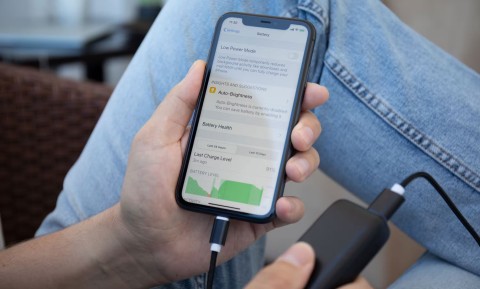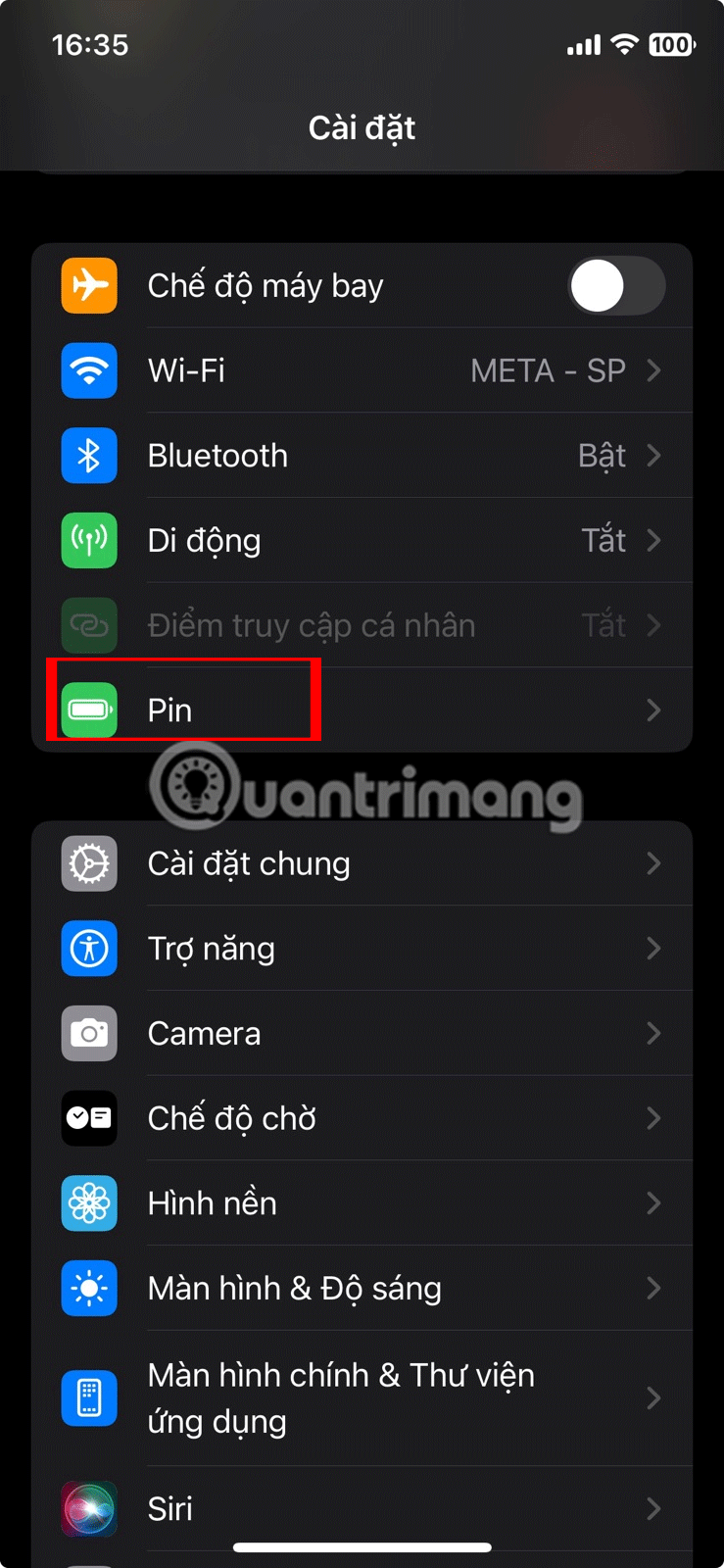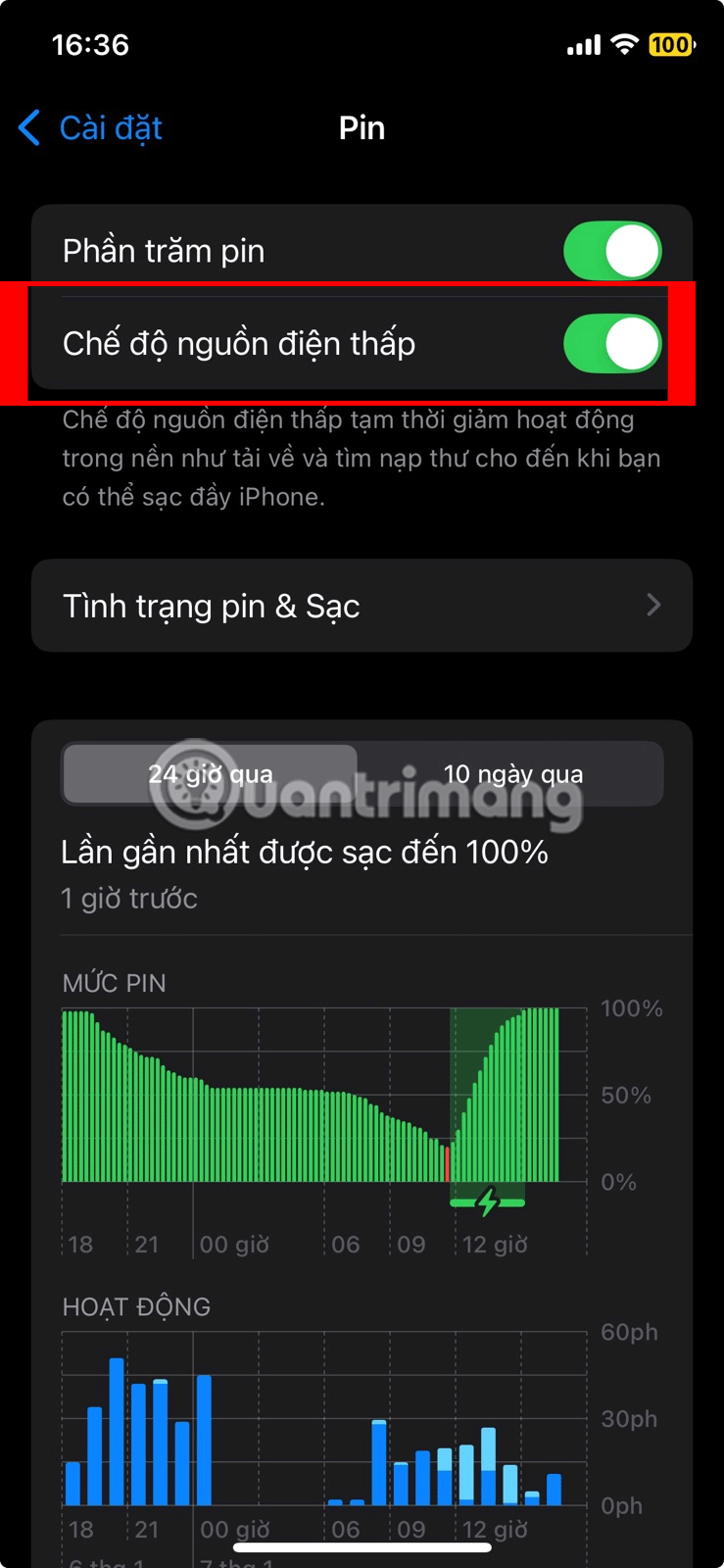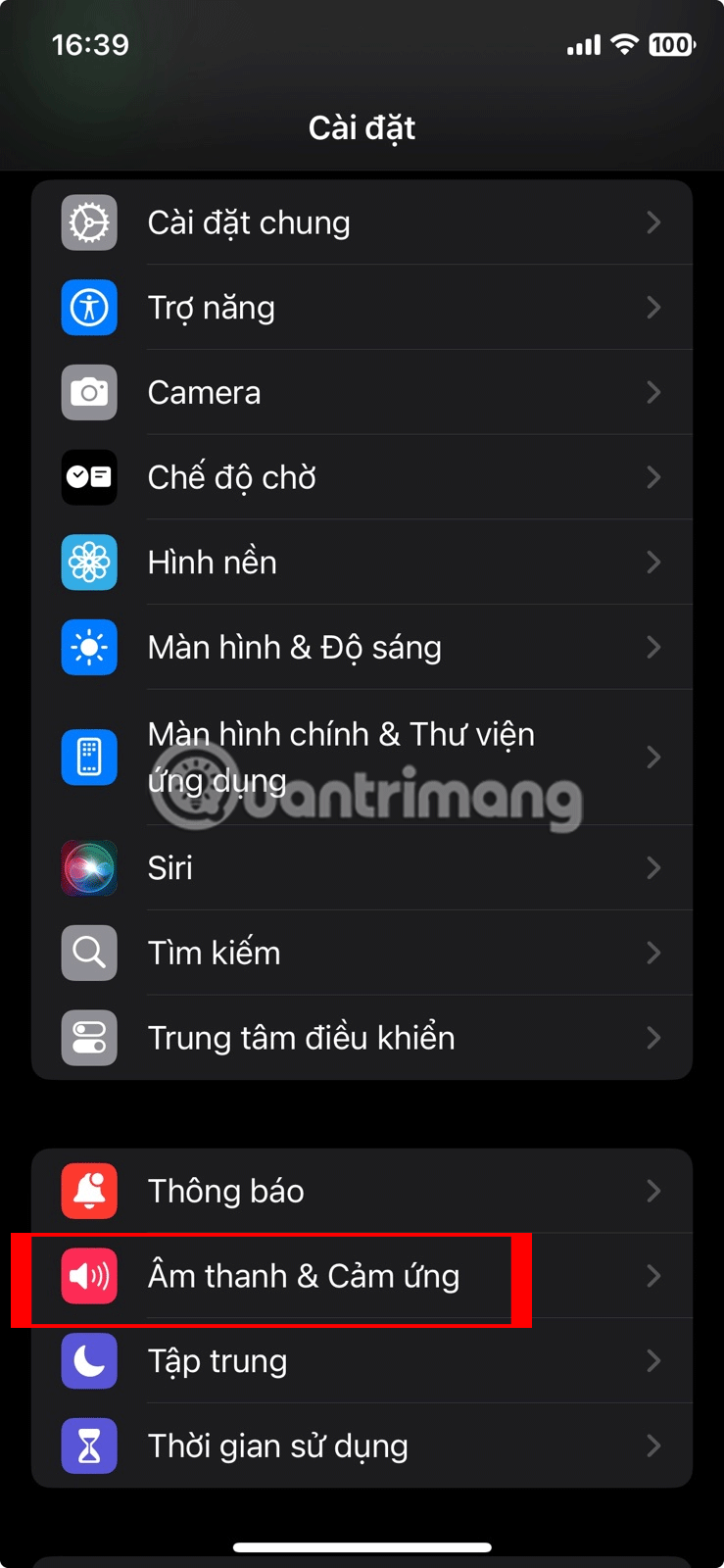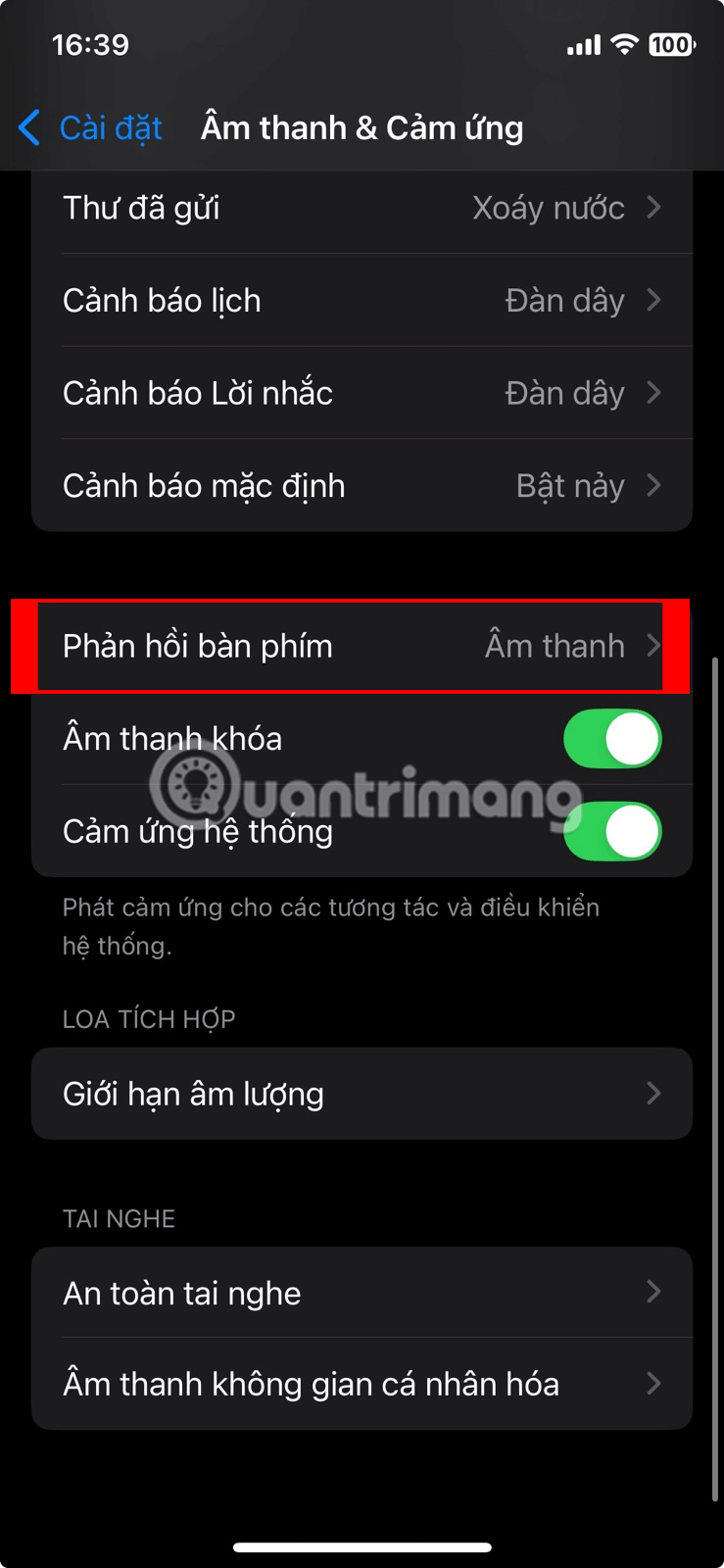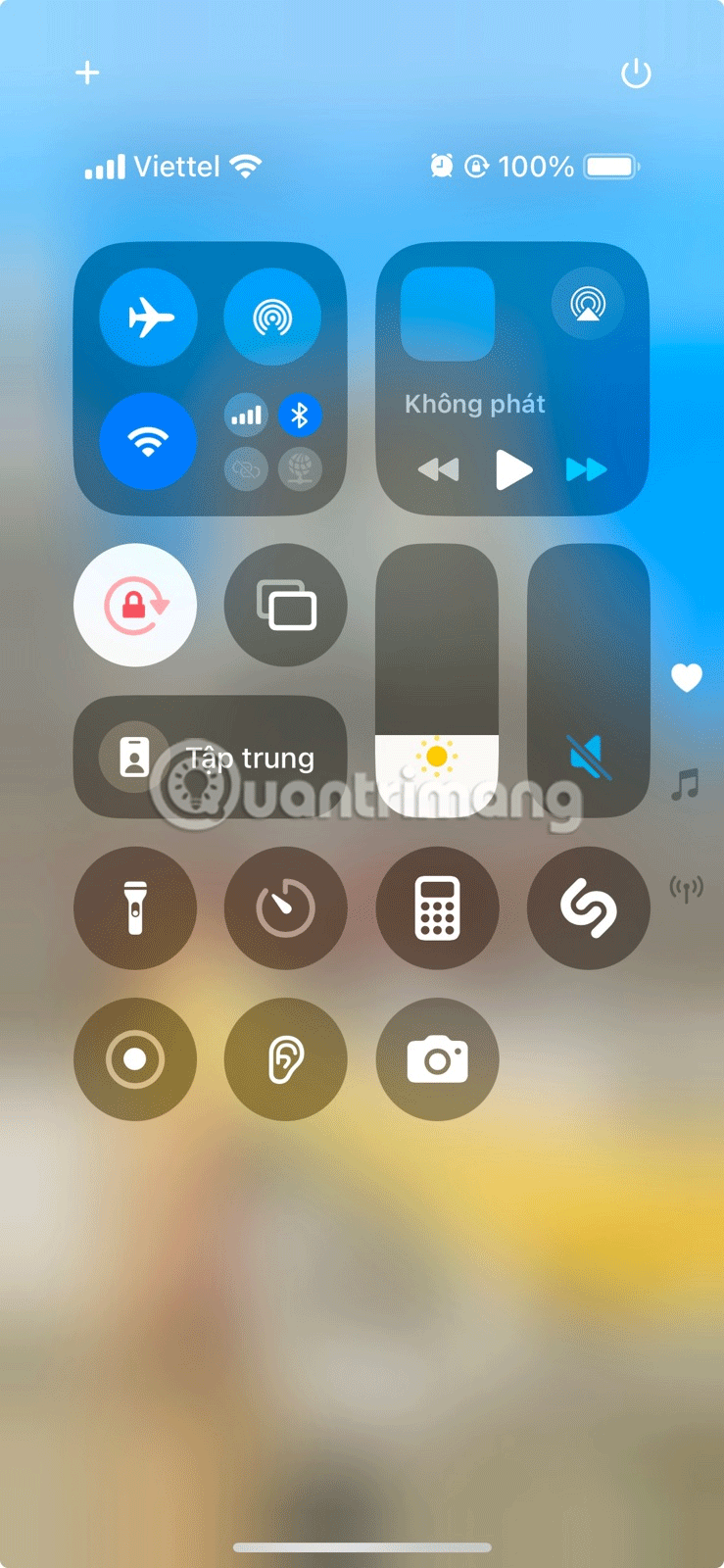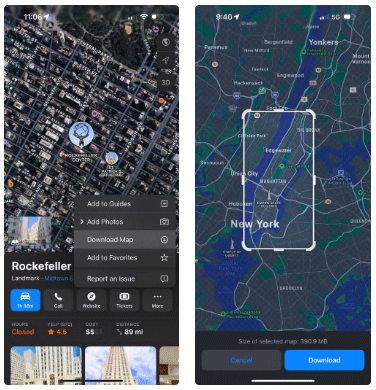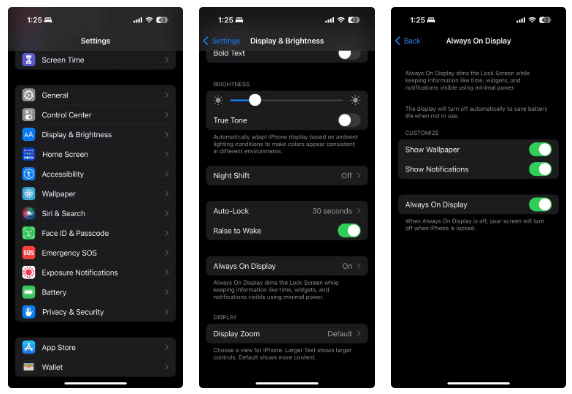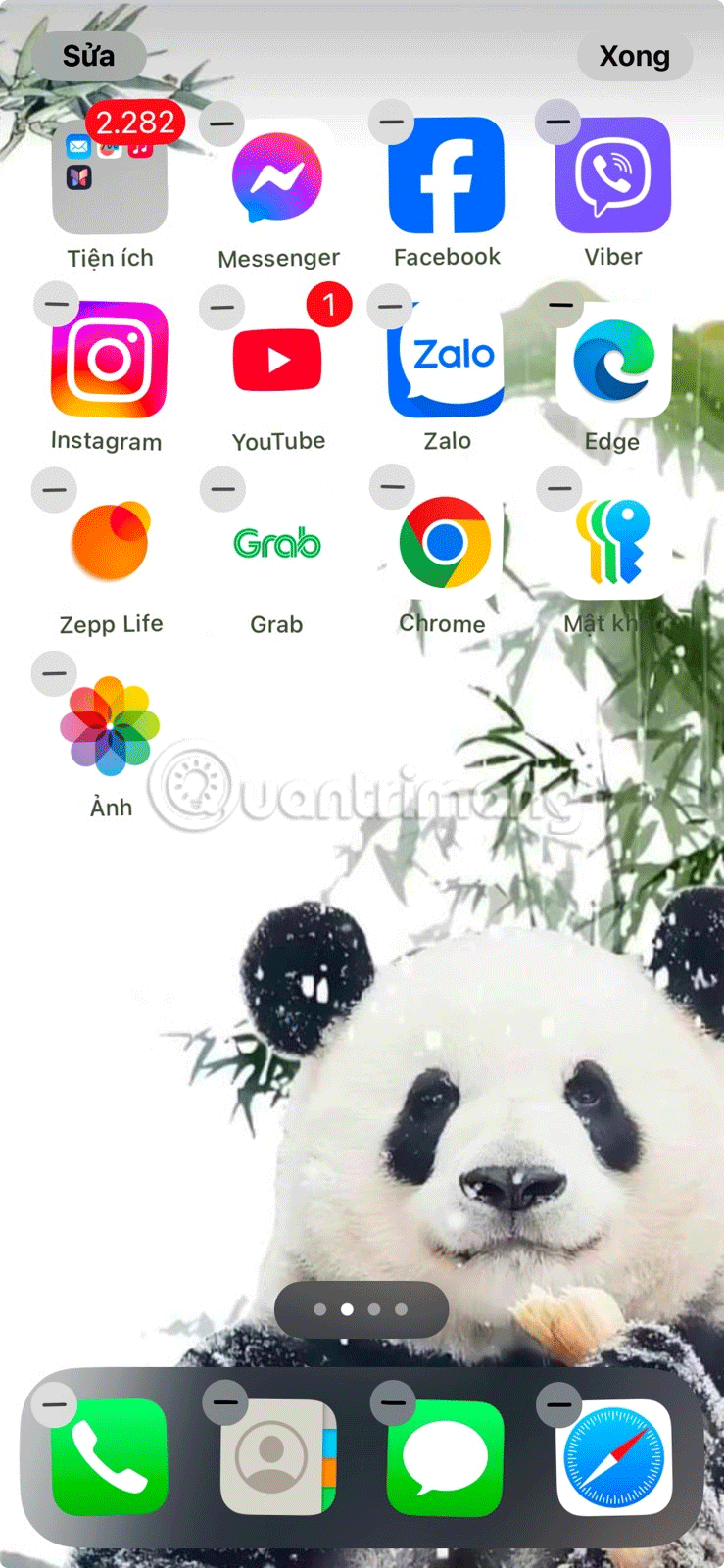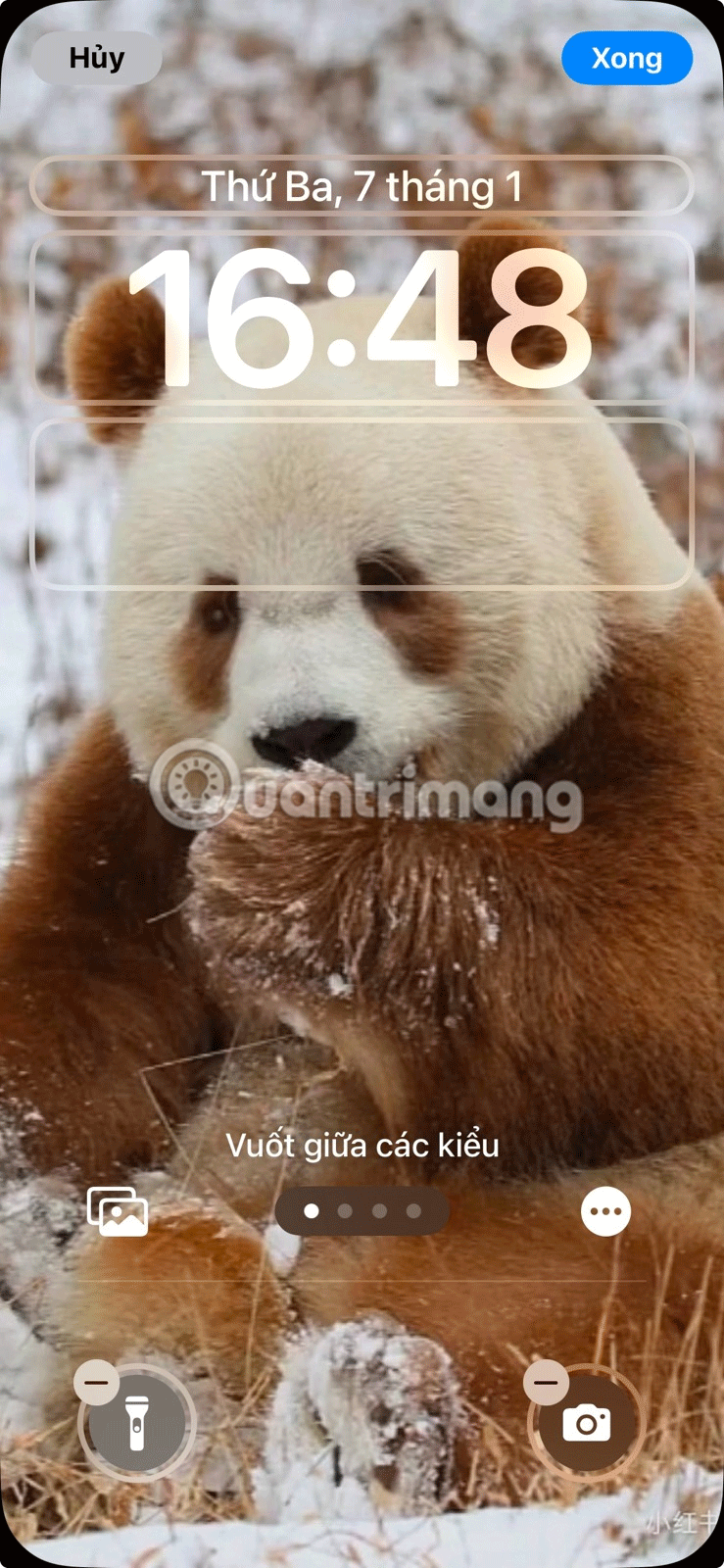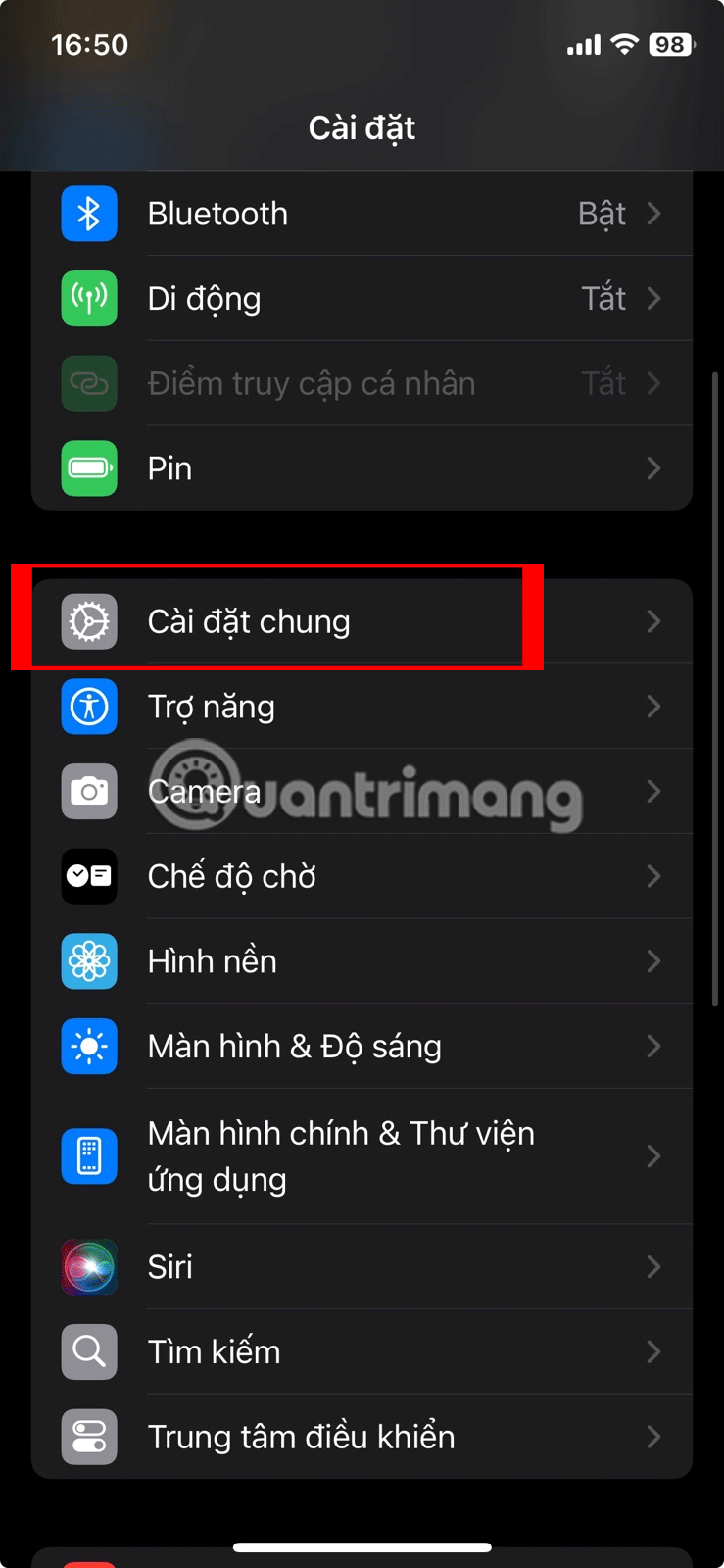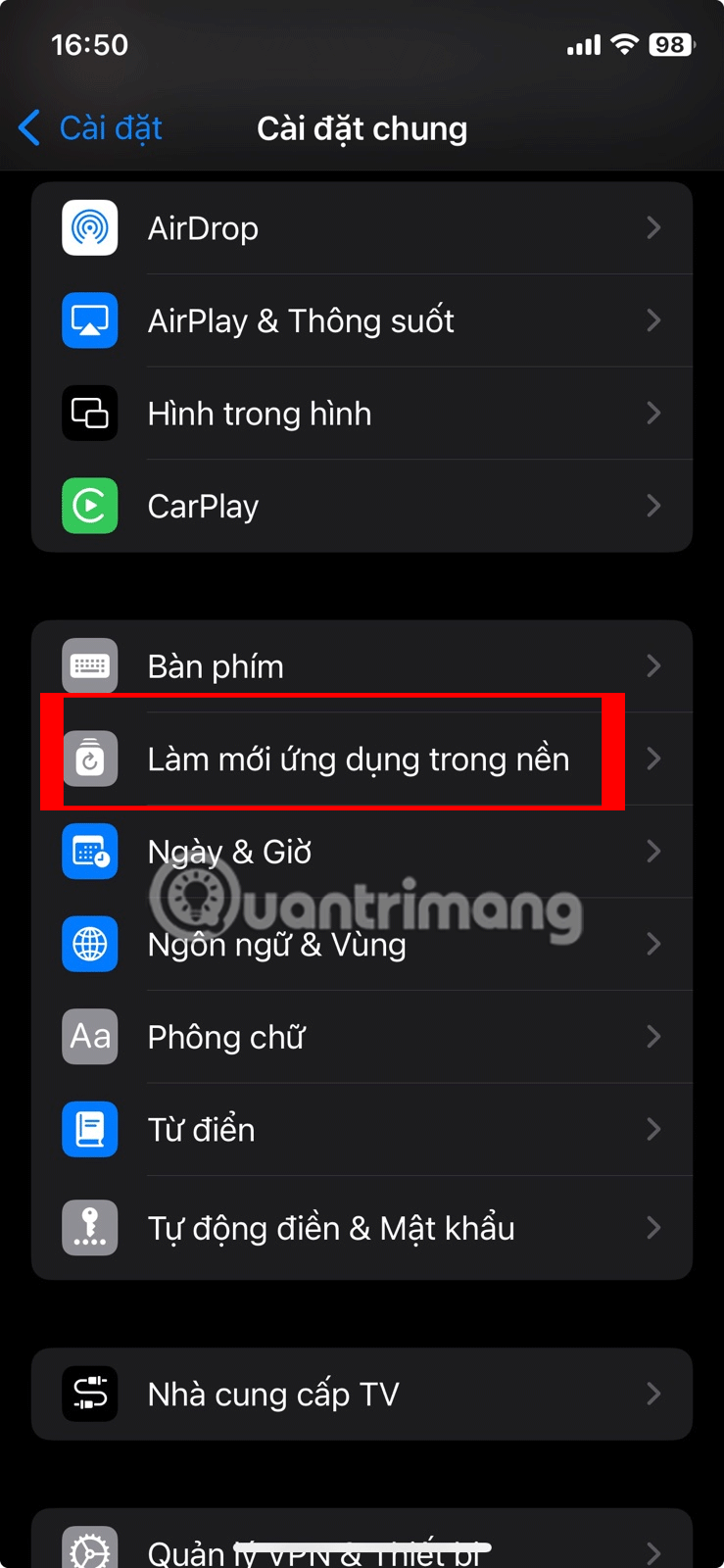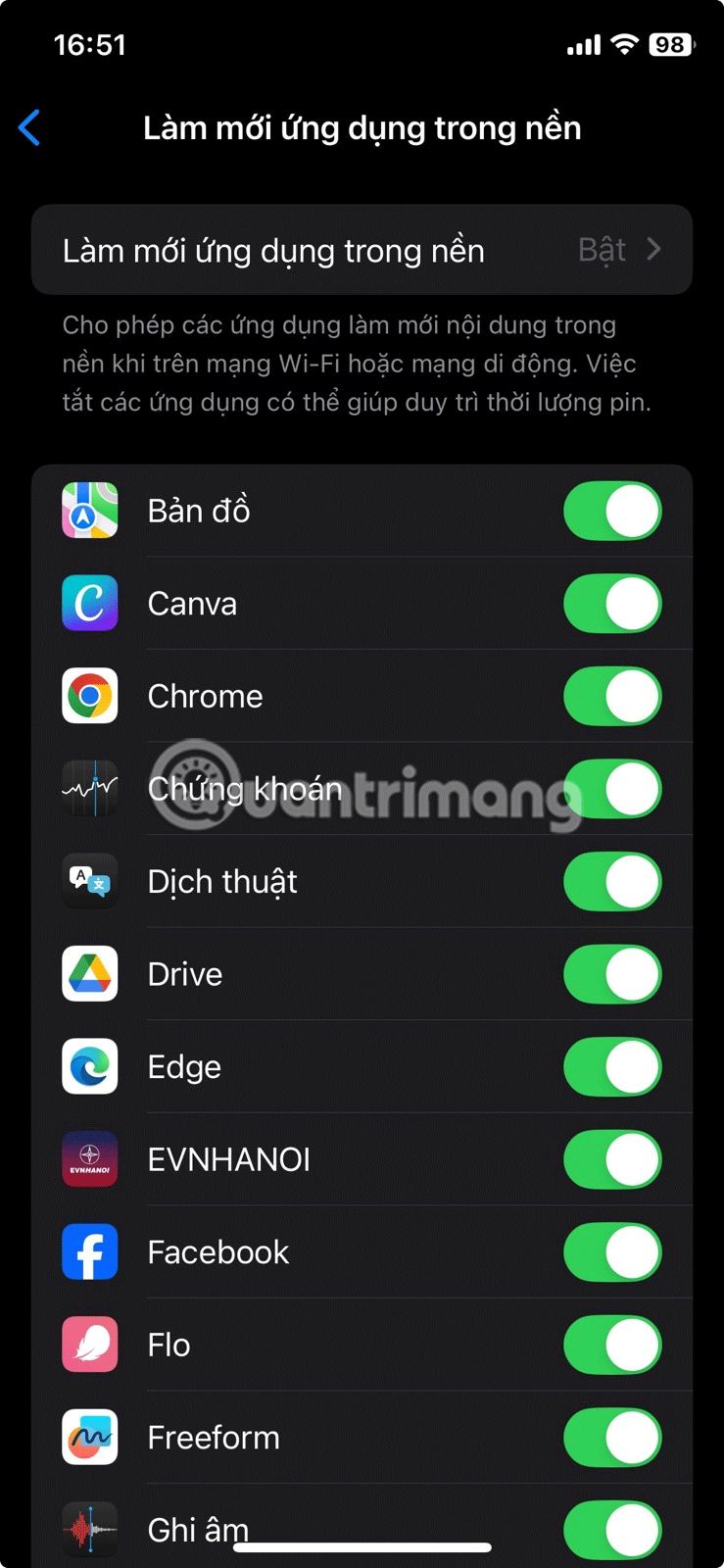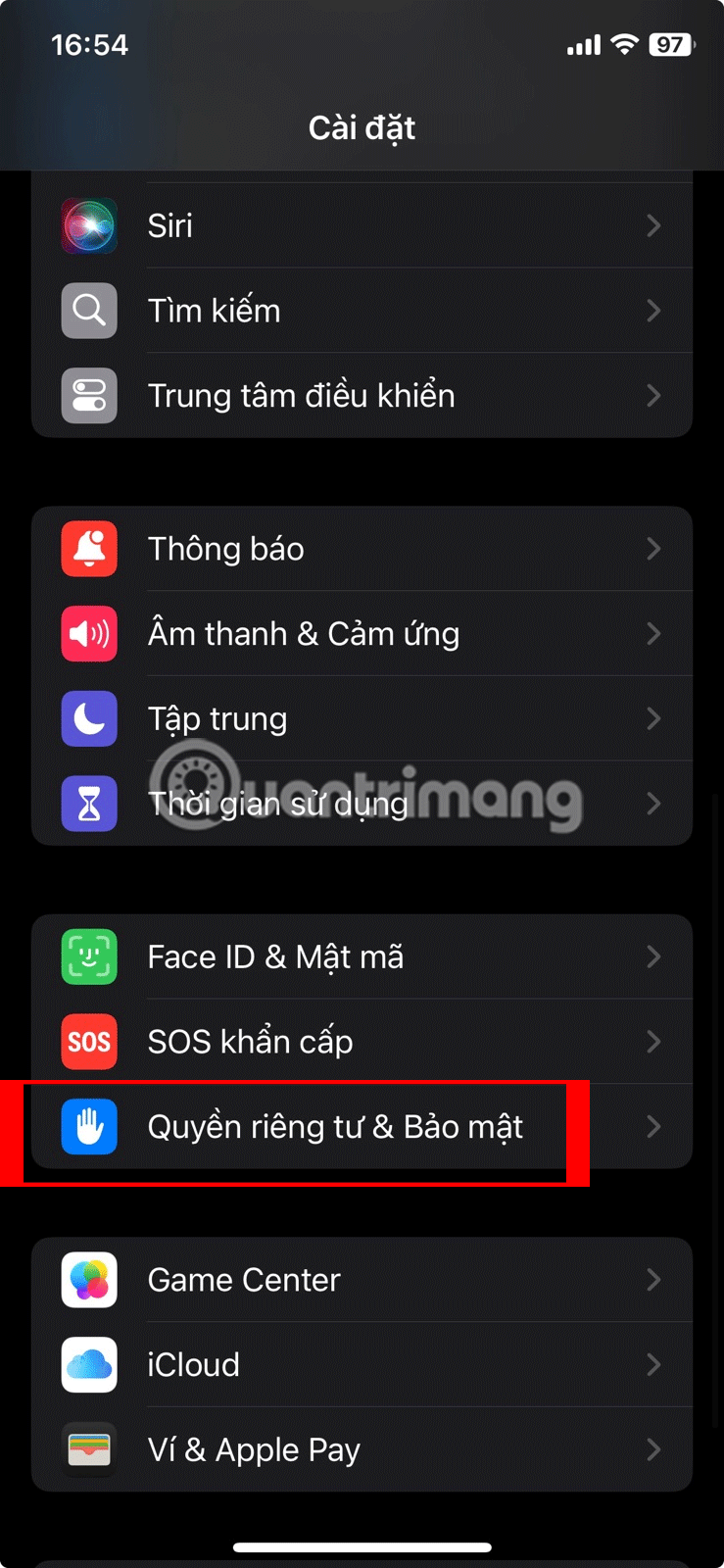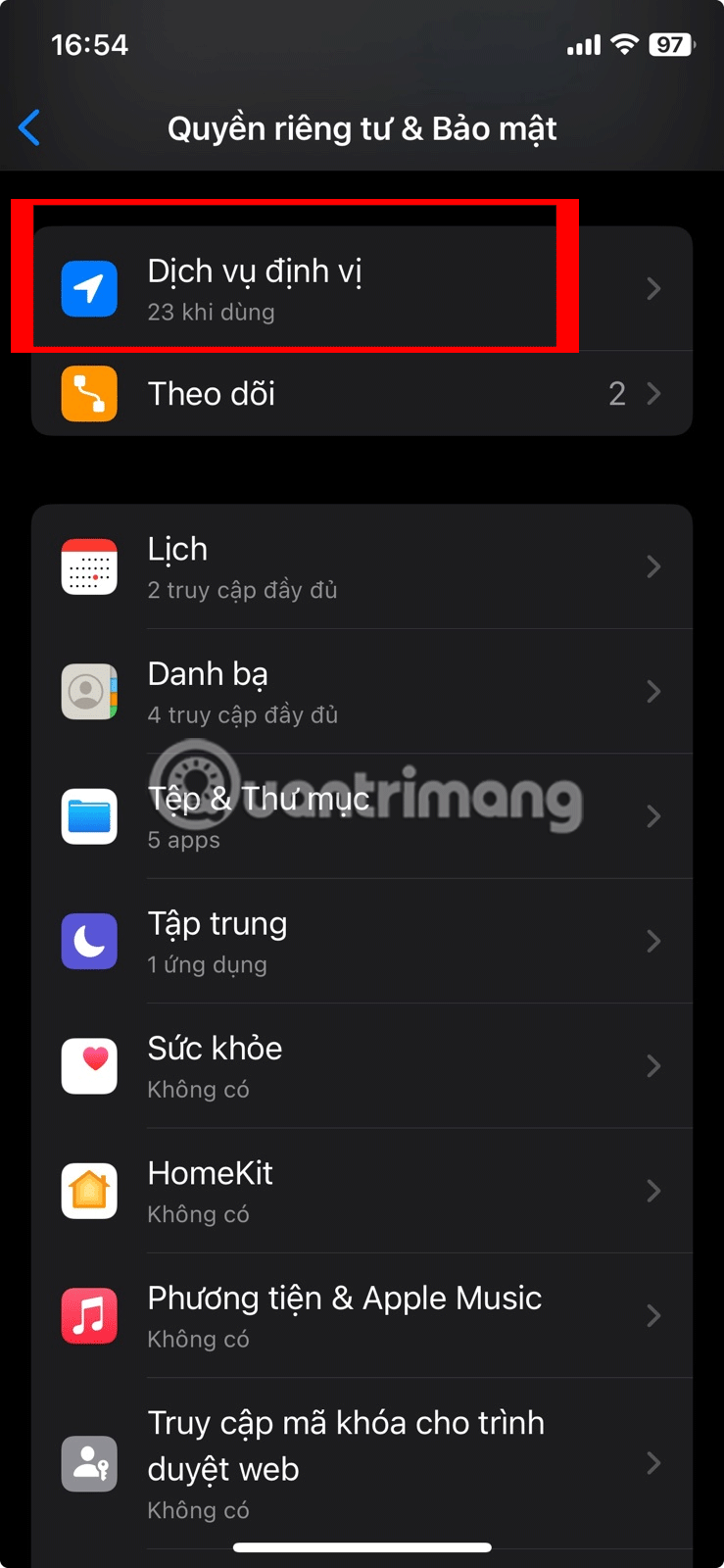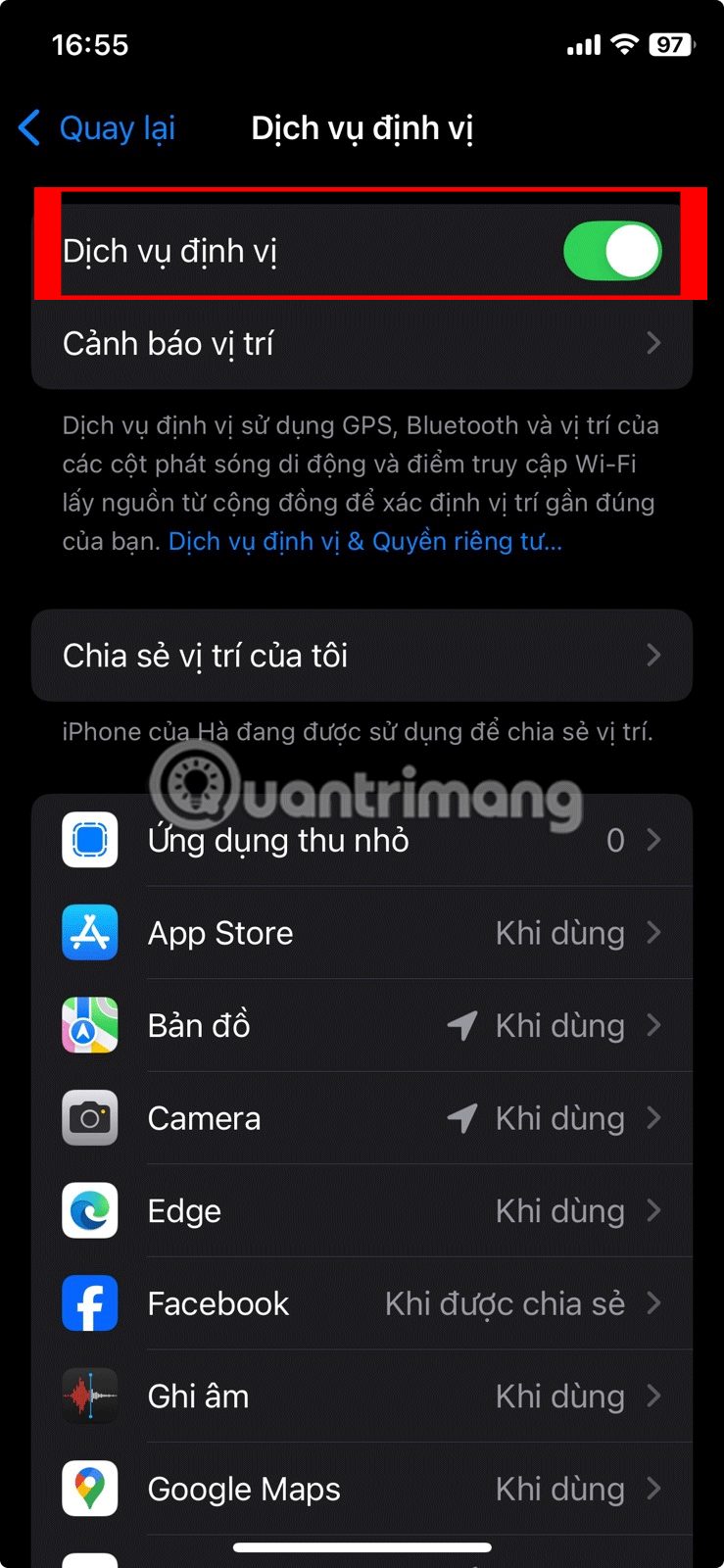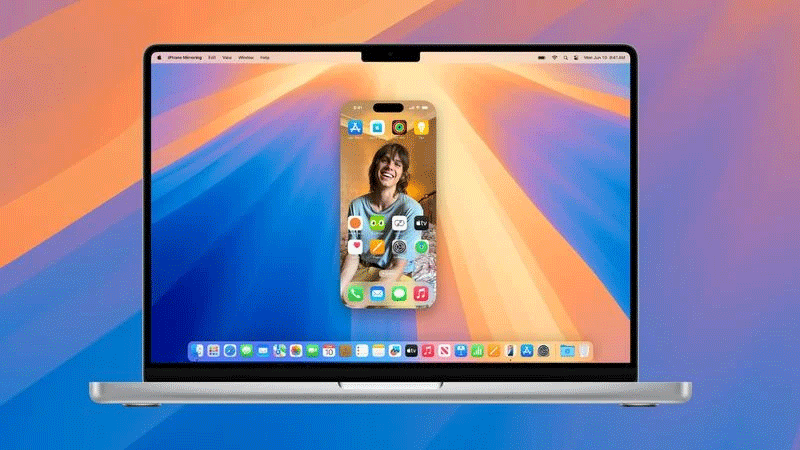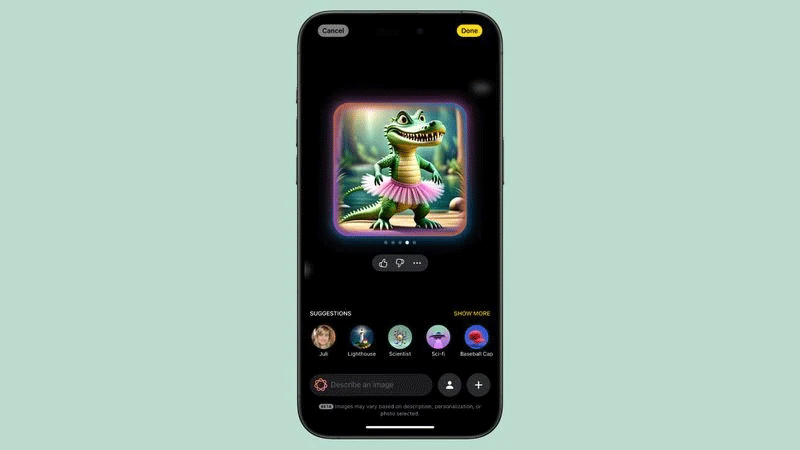ไม่มีใครอยากเดินทางพร้อมกับ iPhone ที่แบตเตอรี่หมดไว ด้วยเคล็ดลับและการปรับแต่งง่ายๆ เพียงไม่กี่อย่าง คุณก็สามารถทำให้ iPhone ของคุณไม่หมดแบตเตอรี่เมื่อคุณต้องการใช้งานในการนำทาง ถ่ายภาพ และเชื่อมต่ออยู่เสมอ
สารบัญ
1. เปิดโหมดพลังงานต่ำ
วิธีที่เร็วที่สุดและมีประสิทธิผลที่สุดวิธีหนึ่งในการยืดอายุแบตเตอรี่ iPhone ของคุณคือการเปิดใช้งานโหมดพลังงานต่ำ การทำเช่นนี้จะปิดการใช้งานงานที่ไม่จำเป็น เช่น การดาวน์โหลดอัตโนมัติ การดึงอีเมล และเอฟเฟกต์ภาพบางอย่าง โหมดนี้ยังลดระยะเวลาการล็อกอัตโนมัติลงเหลือ 30 วินาที และจำกัดอัตราการรีเฟรชหน้าจอเป็น 60Hz บน iPhone ที่มีจอแสดงผล ProMotion
การใช้โหมดพลังงานต่ำช่วยให้คุณประหยัดอายุแบตเตอรี่โดยไม่ต้องปรับการตั้งค่าแต่ละรายการด้วยตนเอง สิ่งที่คุณต้องทำคือไปที่การตั้งค่า > แบตเตอรี่และเปิดโหมดพลังงานต่ำ iPhone ของคุณจะเพิ่มประสิทธิภาพการทำงานเพื่อให้แบตเตอรี่ใช้งานได้นานสูงสุด
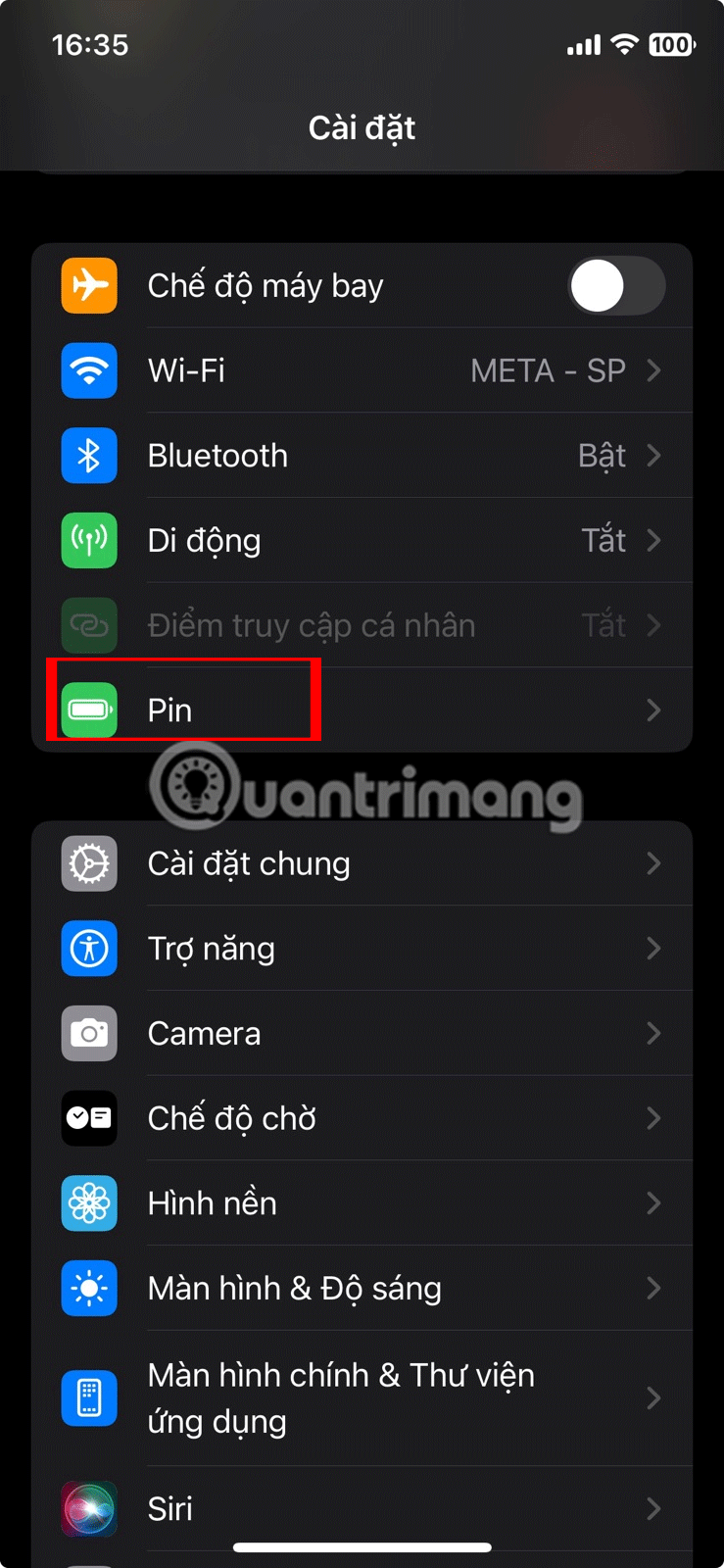
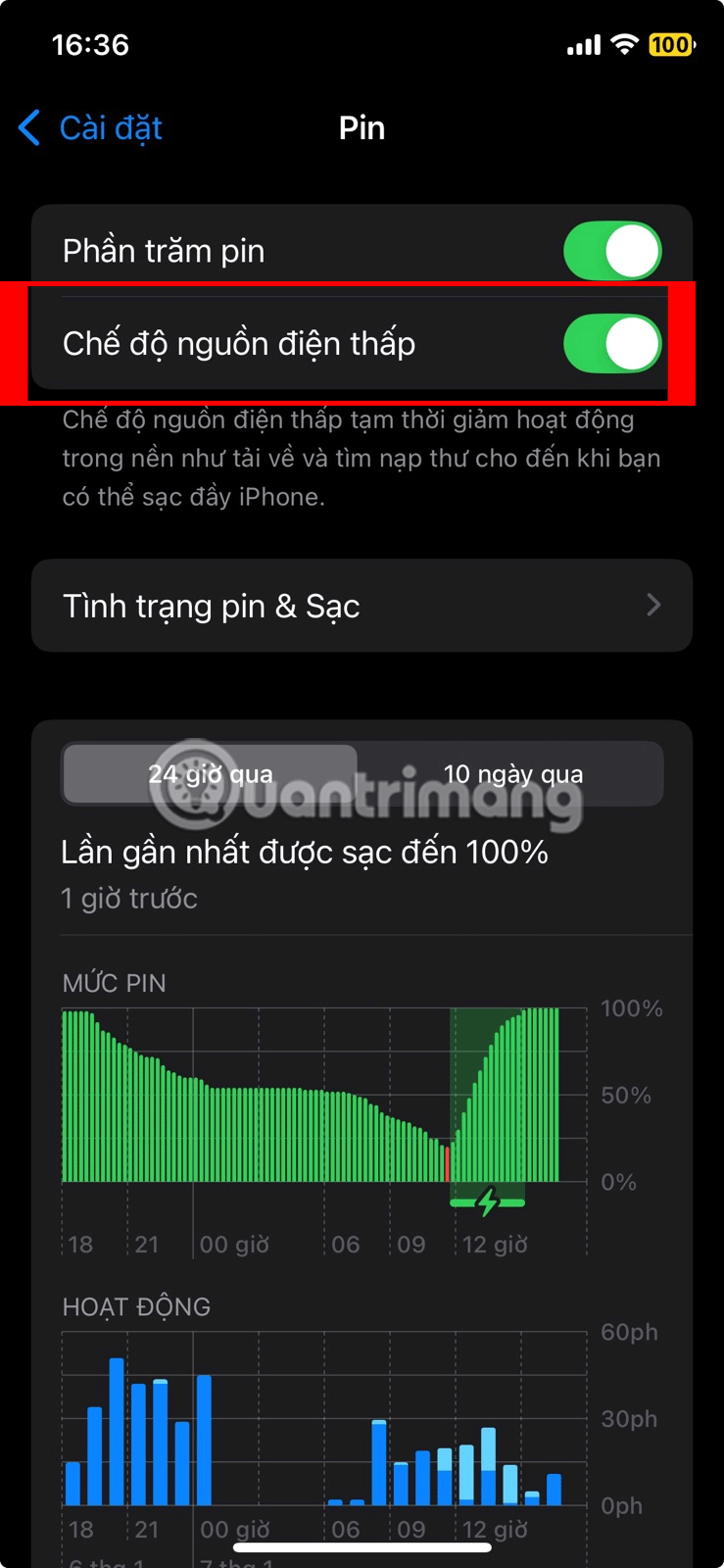
เคล็ดลับ : iPhone จะออกจากโหมดพลังงานต่ำโดยอัตโนมัติเมื่อชาร์จแบตเตอรี่เกิน 80% อย่างไรก็ตาม คุณสามารถใช้แอป Shortcuts เพื่อให้ iPhone ของคุณอยู่ในโหมดพลังงานต่ำอยู่เสมอได้
แม้ว่าโหมดนี้จะจำกัดคุณสมบัติบางอย่าง แต่การแลกเปลี่ยนเหล่านี้ก็คุ้มค่าในสถานการณ์ที่ตัวเลือกในการชาร์จอาจมีจำกัด เช่น ทัวร์ในเมืองหรือทริปเดินป่า
2. ปิดการตอบสนองสัมผัสของแป้นพิมพ์
การตอบสนองสัมผัสคือการสั่นสะเทือนเล็กๆ น้อยๆ ที่คุณรู้สึกได้เมื่อพิมพ์บนแป้นพิมพ์เสมือนของ iPhone แม้ว่าจะสามารถเพิ่มความแม่นยำในการพิมพ์และมอบประสบการณ์การสัมผัสที่ดีขึ้น แต่ก็ใช้พลังงานแบตเตอรี่เพิ่มมากขึ้นด้วย
หากคุณรู้ว่าคุณจะต้องพิมพ์บ่อยๆ เช่น ส่งข้อความ เขียนอีเมล หรือค้นหาข้อมูลระหว่างเดินทาง การปิดใช้งานการตอบสนองสัมผัสของแป้นพิมพ์ถือเป็นวิธีที่รวดเร็วและง่ายดายในการยืดอายุแบตเตอรี่โดยไม่ต้องเสียสละฟังก์ชันการใช้งานมากนัก ในการดำเนินการนี้ ให้ไปที่การตั้งค่า > เสียงและสัมผัส > การตอบสนองแป้นพิมพ์และปิดปุ่มสัมผัส
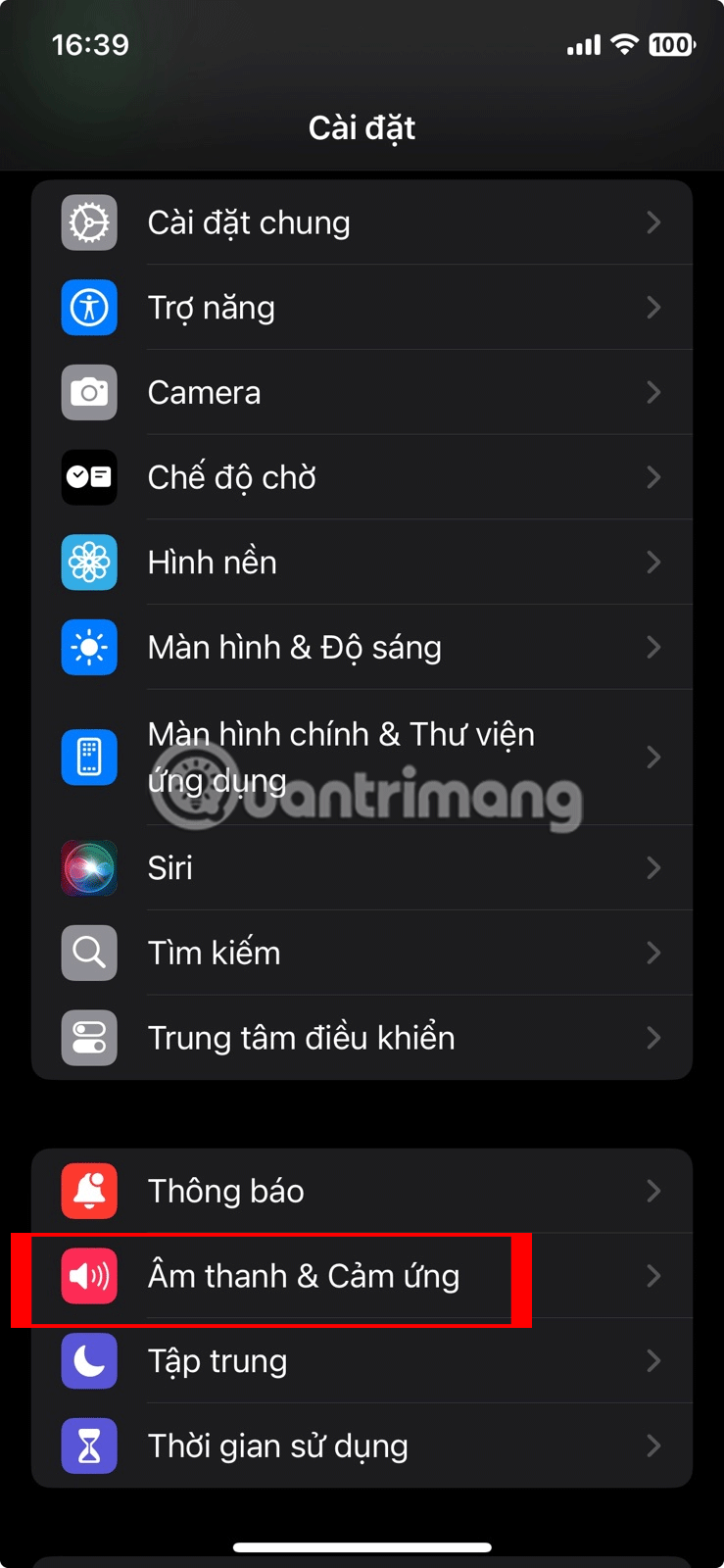
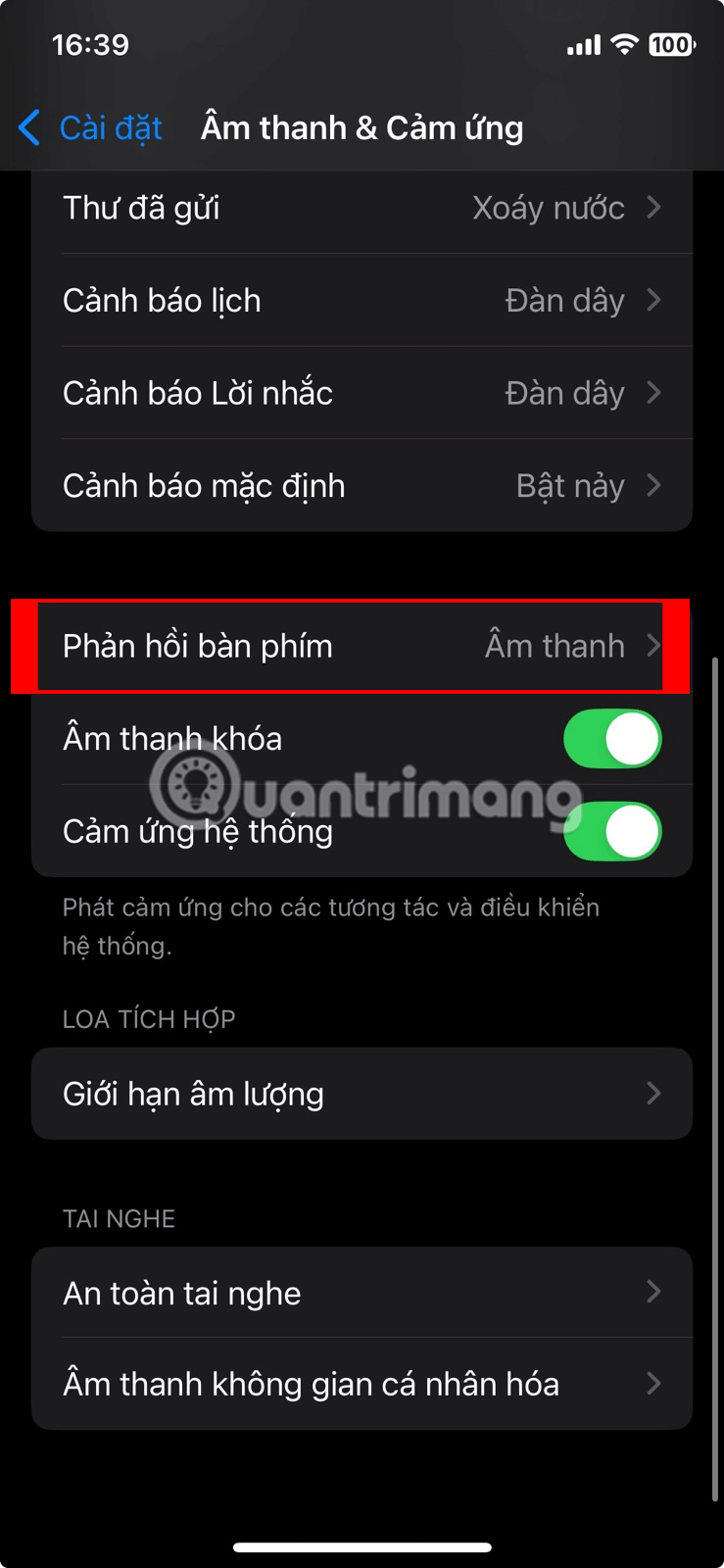

3. ลดความสว่างหน้าจอ
เนื่องจากหน้าจอ iPhone เป็นหน้าจอที่กินพลังงานมากที่สุด ดังนั้นการปรับความสว่างสูงสุดจะทำให้แบตเตอรี่หมดอย่างรวดเร็ว การลดความสว่างของหน้าจอให้อยู่ในระดับที่สบายตายิ่งขึ้นอาจช่วยยืดอายุการใช้งานแบตเตอรี่ได้อย่างมาก คุณสามารถทำได้อย่างรวดเร็วโดยเปิดศูนย์ควบคุมและปัดลงบนแถบเลื่อนความสว่าง
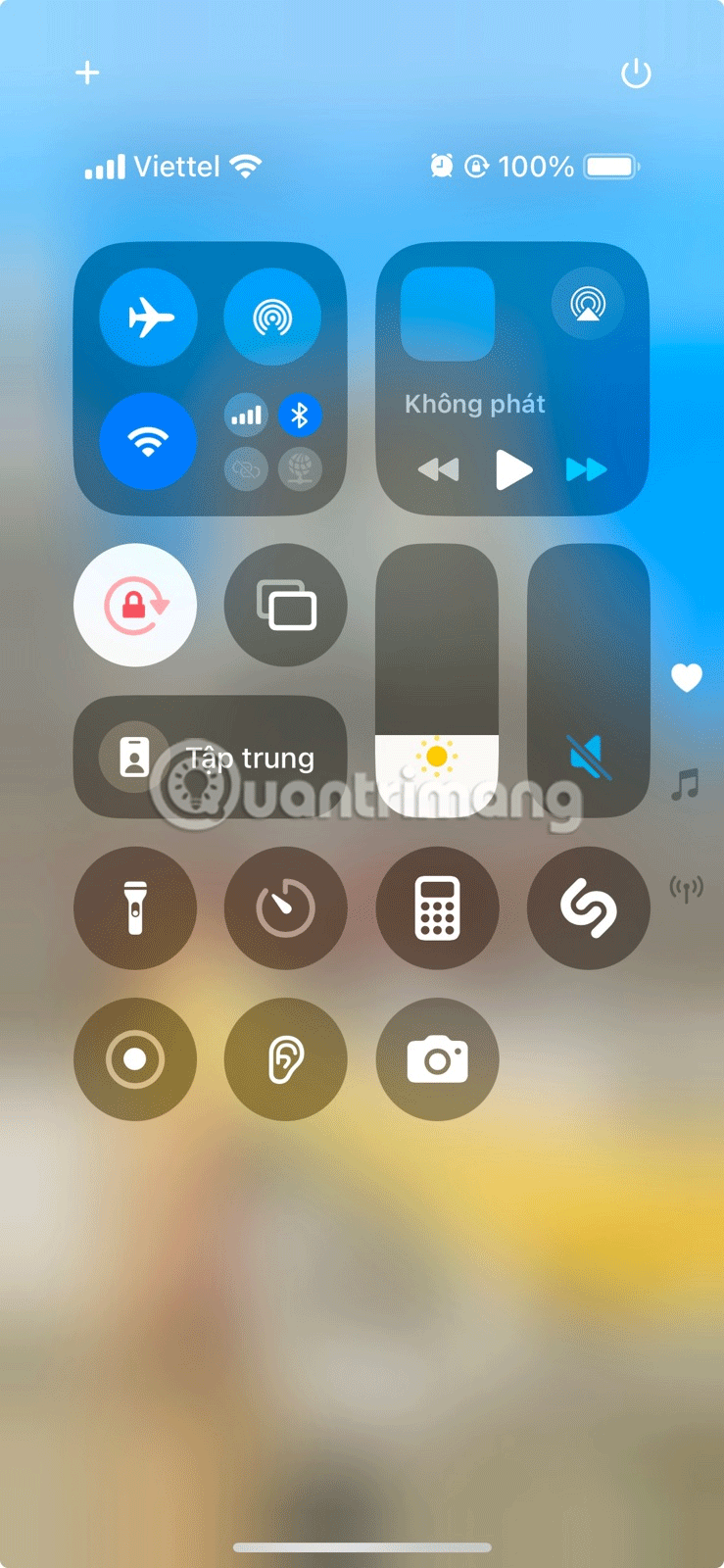

นอกจากนี้ หากคุณไม่ต้องการปรับความสว่างด้วยตนเอง คุณสามารถเปิดความสว่างอัตโนมัติได้ คุณสมบัตินี้จะปรับความสว่างของจอภาพโดยอัตโนมัติตามสภาพแสงโดยรอบ ช่วยให้หน้าจอของคุณไม่สว่างเกินกว่าที่ควรจะเป็น
4. ดาวน์โหลดเพลง แผนที่ และไฟล์เพื่อใช้งานแบบออฟไลน์
เมื่อเดินทาง วิธีที่ดีที่สุดอย่างหนึ่งในการประหยัดแบตเตอรี่คือการดาวน์โหลดเนื้อหาเพื่อใช้งานแบบออฟไลน์ ไม่ว่าจะเป็นเพลงโปรด รายการทีวี แผนที่ หรือไฟล์สำคัญ การเตรียมตัวล่วงหน้าสามารถช่วยให้คุณหลีกเลี่ยงการใช้แบตเตอรี่โดยไม่จำเป็นและลดการใช้งานข้อมูลมือถือลงได้
แทนที่จะสตรีมเพลงบนแอปอย่างSpotify หรือ Apple Musicโปรดพิจารณาดาวน์โหลดเพลย์ลิสต์ อัลบั้ม และพอดแคสต์โดยตรงไปยัง iPhone ของคุณ ในทำนองเดียวกันคุณสามารถดาวน์โหลดแผนที่ออฟไลน์ผ่านแอปเช่น Apple Maps หรือGoogle Mapsได้
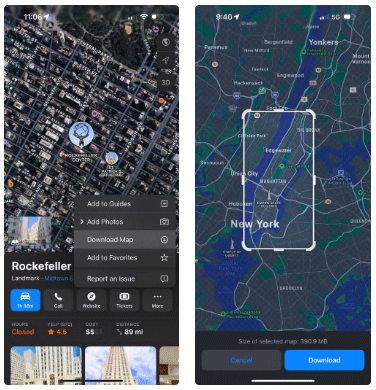
หากคุณต้องการเข้าถึงเอกสารสำคัญ แผนการเดินทาง หรือไฟล์อื่นๆ ในขณะที่คุณเดินทาง โปรดดาวน์โหลดไฟล์เหล่านั้นลงใน iPhone ของคุณก่อน การดาวน์โหลดเนื้อหาออฟไลน์ถือเป็นการสำรองข้อมูลที่มีประโยชน์เช่นกันหากคุณเดินทางไปยังสถานที่ที่บริการอินเทอร์เน็ตไม่เสถียรหรือไม่สามารถใช้งานได้
5. ปิดโหมด Always On Display
คุณสมบัติ Always On Display ที่มีใน iPhone 14 Pro และรุ่น Pro ใหม่กว่านั้น มีประโยชน์สำหรับการตรวจสอบข้อมูลในวิดเจ็ต เวลา และการแจ้งเตือนอย่างรวดเร็ว อย่างไรก็ตาม เนื่องจากคุณสมบัตินี้จะเปิดหน้าจอไว้ตลอดเวลา จึงอาจทำให้มีการใช้งานแบตเตอรี่โดยไม่จำเป็น แม้ว่า iPhone จะอยู่ในโหมดสแตนด์บายก็ตาม
เพื่อประหยัดแบตเตอรี่ คุณควรปิดคุณสมบัตินี้ในระหว่างการเดินทางเป็นเวลานาน และการประหยัดพลังงานแบตเตอรี่ถือเป็นสิ่งสำคัญ คุณสามารถทำได้โดยไปที่การตั้งค่า > จอภาพและความสว่าง > เปิดจอภาพตลอดเวลา และปิดคุณสมบัตินี้
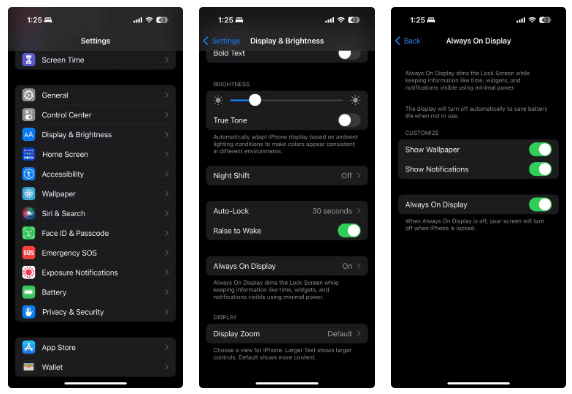
6. ลบวิดเจ็ตที่ไม่จำเป็นออก
อีกวิธีหนึ่งที่ iPhone ช่วยให้คุณดูข้อมูลสำคัญได้อย่างรวดเร็วคือผ่านวิดเจ็ตบนหน้าจอล็อคและหน้าจอหลัก แม้ว่าวิดเจ็ตเหล่านี้จะสะดวกในการติดตามข่าวสาร ราคาหุ้น หรือพยากรณ์อากาศ แต่ก็อาจทำให้แบตเตอรี่และข้อมูลหมดได้ เนื่องจากวิดเจ็ตจะรีเฟรชและดึงข้อมูลอยู่ตลอดเวลา
การลบวิดเจ็ตที่ไม่จำเป็นออกอาจช่วยลดกิจกรรมพื้นหลัง ซึ่งจะช่วยประหยัดพลังงานแบตเตอรี่ iPhone ของคุณได้ในที่สุด หากคุณมีวิดเจ็ตที่ไม่จำเป็นเมื่อเดินทาง ควรลบวิดเจ็ตเหล่านั้นออก
หากต้องการลบวิดเจ็ตออกจากหน้าจอหลัก ให้กดบริเวณว่างค้างไว้ จากนั้นแตะไอคอนลบบนวิดเจ็ต บนหน้าจอล็อค ให้กดค้างไว้ที่ตำแหน่งใดก็ได้ เลือกปรับแต่งและแตะไอคอนลบเหนือวิดเจ็ตเพื่อลบออก
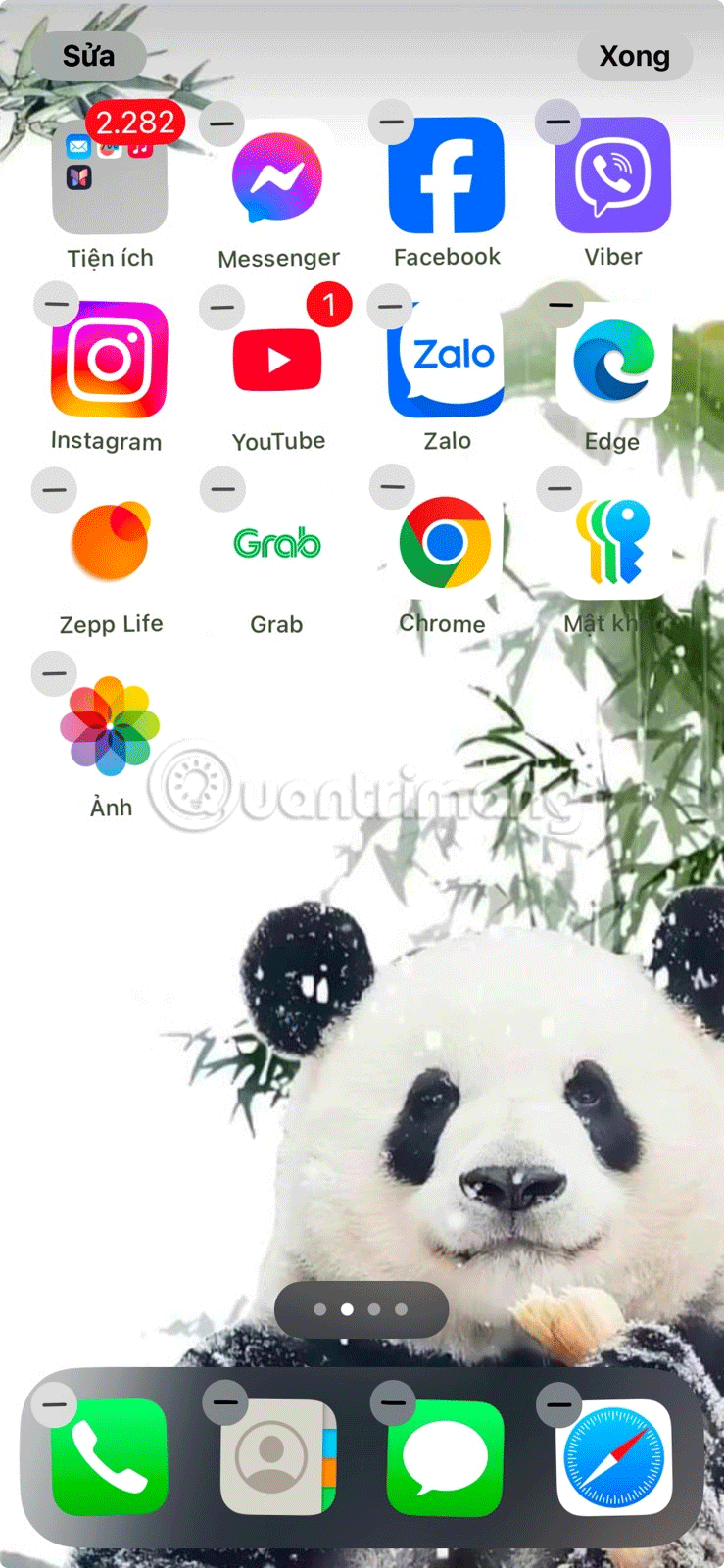
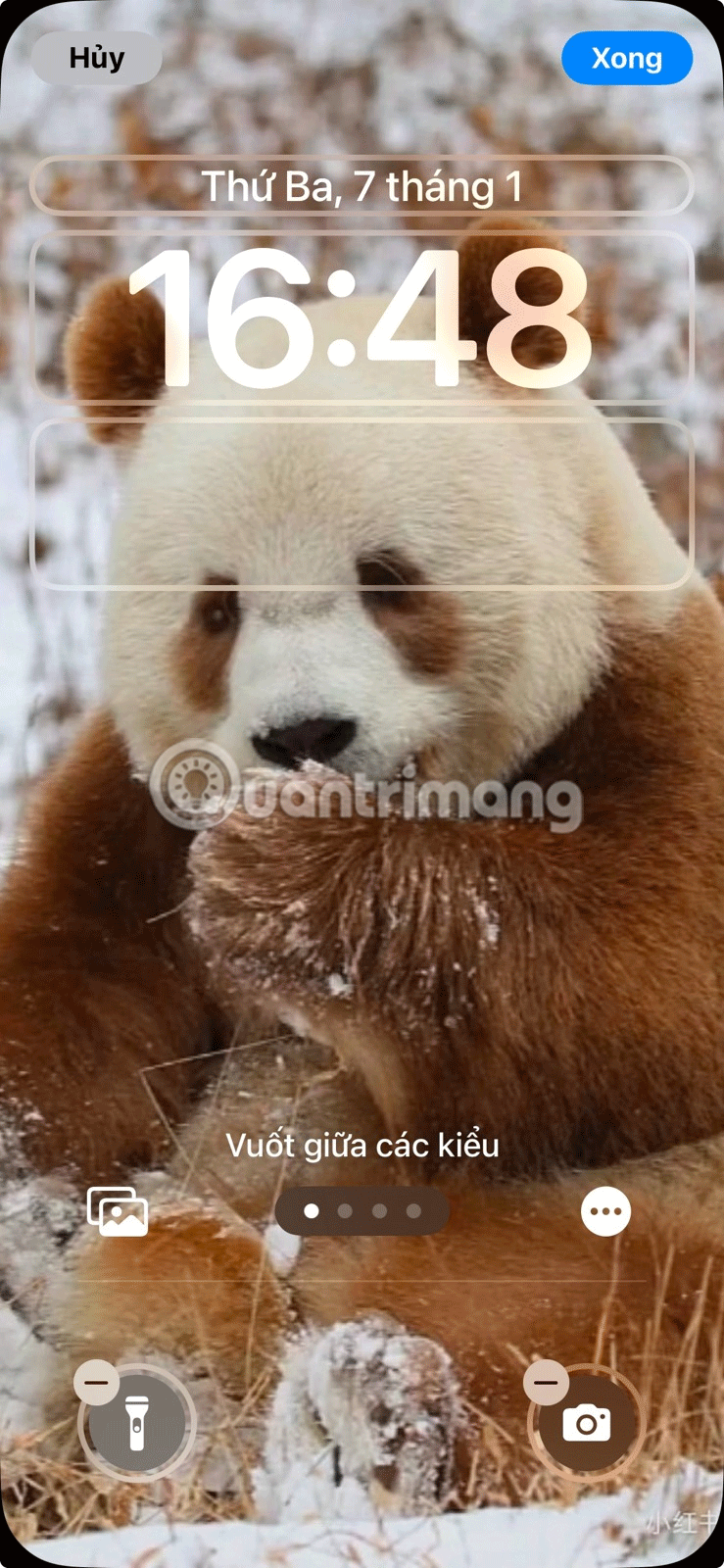
7. ปิดการรีเฟรชแอปพื้นหลัง
ไม่ใช่แค่เพียงวิดเจ็ตเท่านั้นที่สามารถทำให้แบตเตอรี่ iPhone ของคุณหมดลงในเบื้องหลังได้ นอกจากนี้ แอปต่างๆ จำนวนมากยังรีเฟรชเนื้อหาอย่างต่อเนื่องเพื่อตรวจหาการอัปเดตและส่งการแจ้งเตือน แม้ว่าคุณจะไม่ได้ใช้งานอยู่ก็ตาม การรีเฟรชซ้ำๆ นี้อาจทำให้แบตเตอรี่ของคุณหมดได้
เพื่อป้องกันปัญหานี้ คุณสามารถปิดการรีเฟรชแอปพื้นหลังได้โดยไปที่การตั้งค่า > ทั่วไป > การรีเฟรชแอปพื้นหลัง หากคุณไม่ต้องการปิดสำหรับแอปทั้งหมด คุณสามารถเลือกปิดสำหรับแอปเฉพาะได้ ซึ่งเป็นประโยชน์อย่างยิ่งสำหรับแอปที่ไม่ต้องมีการอัปเดตอย่างต่อเนื่อง เช่น เกมหรือแอปโซเชียลเน็ตเวิร์ก
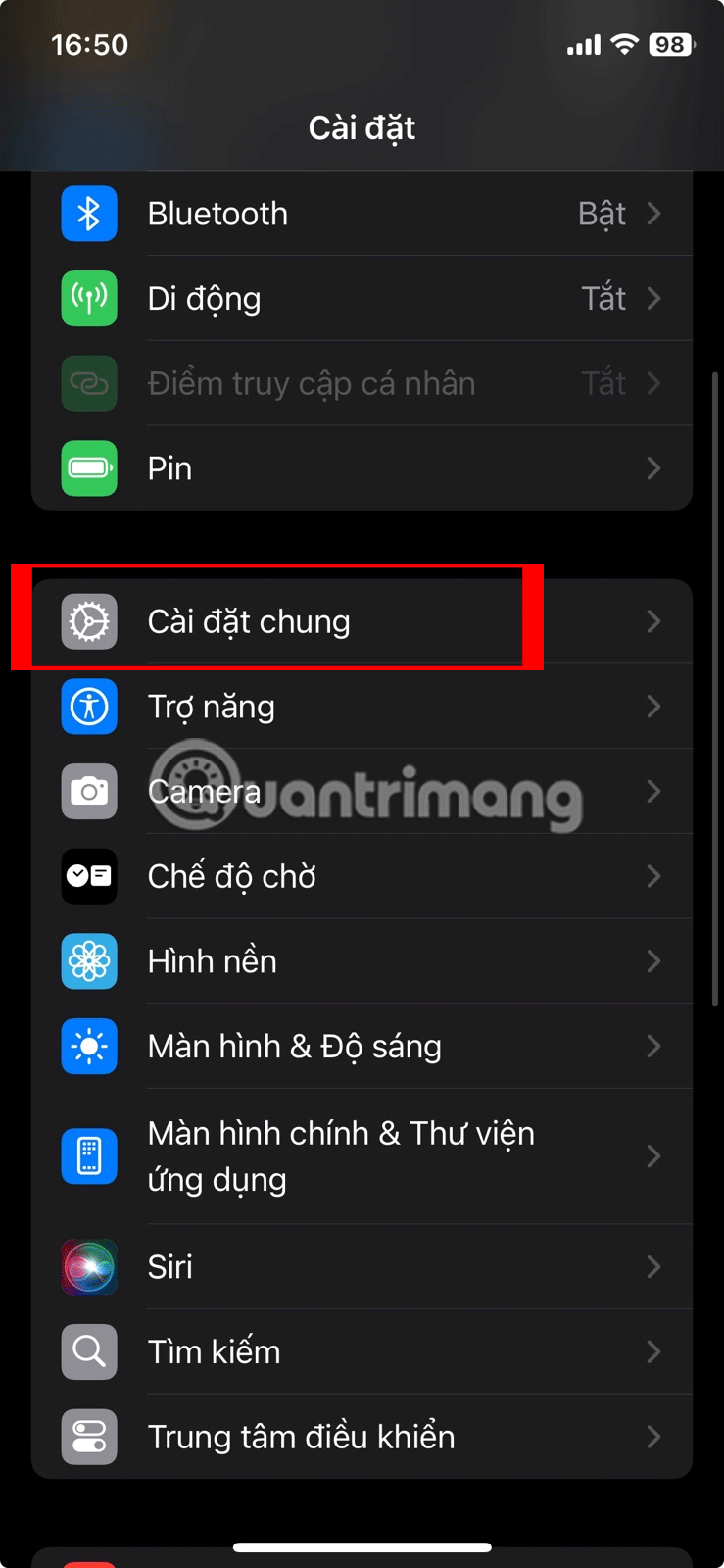
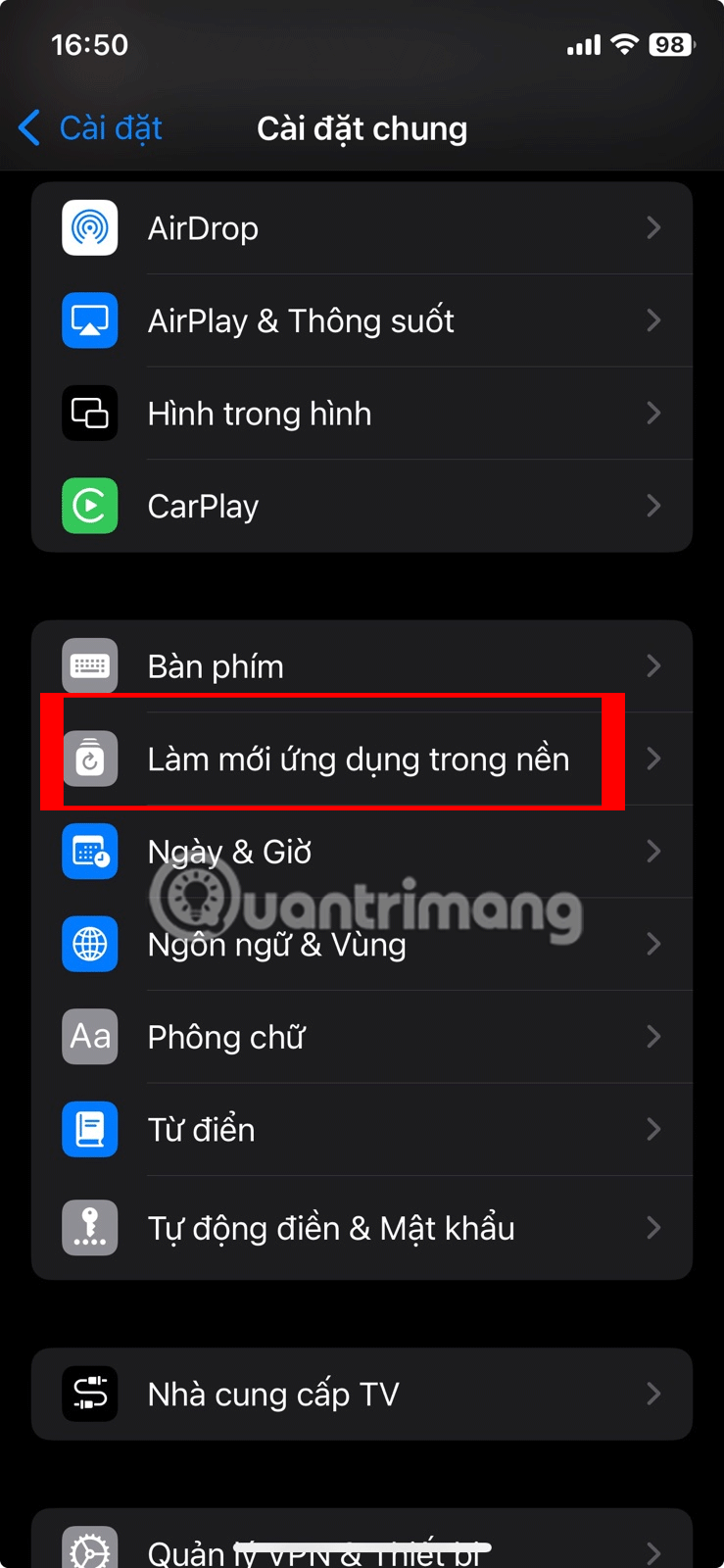
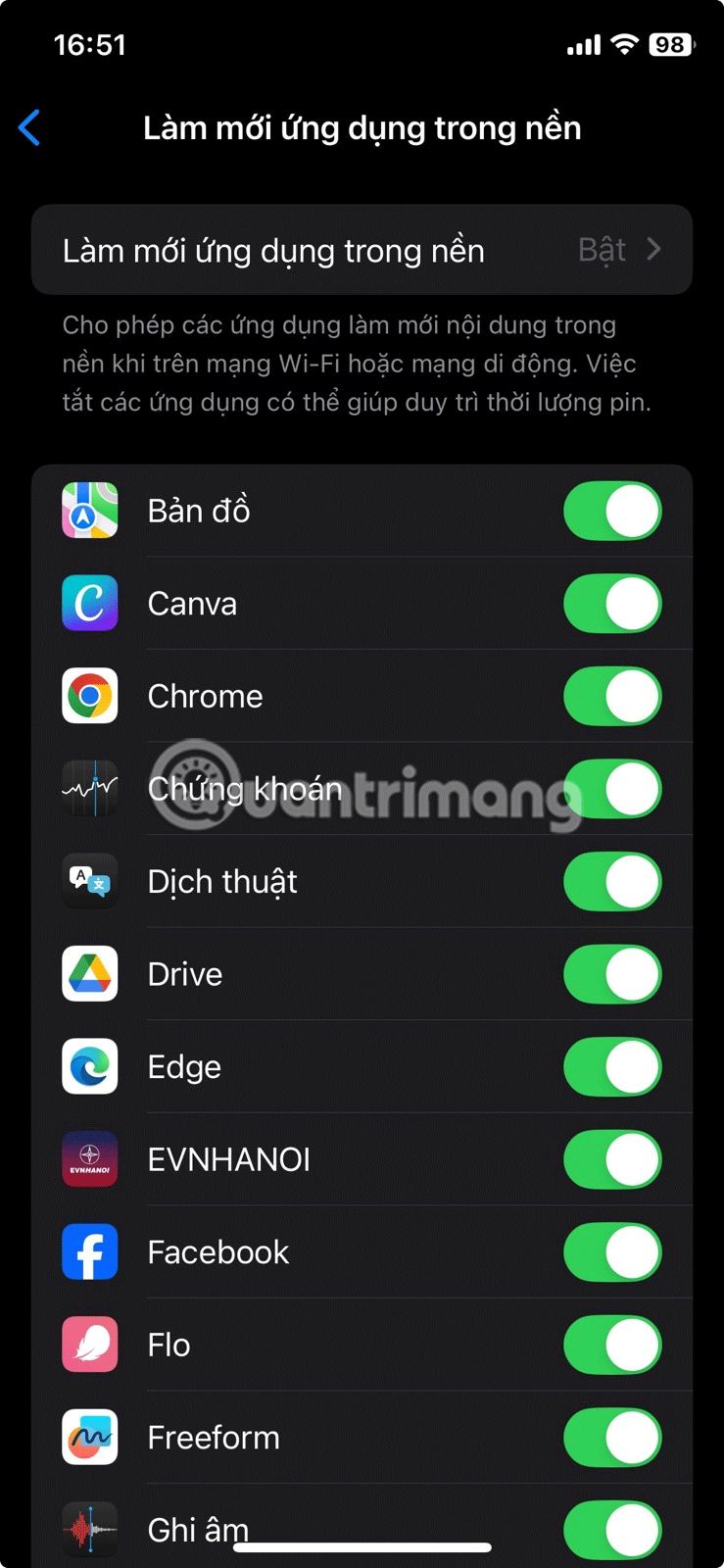
8. ปิดบริการตำแหน่ง
อุปกรณ์ของคุณใช้ GPS, Wi-Fi และข้อมูลเซลลูลาร์เพื่อระบุตำแหน่งของคุณ และเมื่อแอปหลายตัวเข้าถึงฟีเจอร์นี้ในพื้นหลัง อาจทำให้แบตเตอรี่หมดได้ การปิดบริการตำแหน่งสามารถช่วยลดการใช้พลังงานที่ไม่จำเป็นบน iPhone ของคุณได้
อย่างไรก็ตาม บริการระบุตำแหน่งยังสามารถเป็นคุณลักษณะสำคัญเมื่อเดินทางได้ เนื่องจากบริการดังกล่าวช่วยในการนำทาง ให้คำแนะนำสถานที่ใกล้เคียง และให้คุณสามารถแชร์ตำแหน่งของคุณกับคนที่คุณรักได้ ดังนั้นแทนที่จะปิดมันโดยสิ้นเชิง คุณสามารถจัดการได้อย่างมีการเลือกสรรมากขึ้นเพื่อสร้างสมดุลระหว่างการใช้งานและการประหยัดแบตเตอรี่
คุณสามารถไปที่การตั้งค่า > ความเป็นส่วนตัวและความปลอดภัย > บริการตำแหน่งเพื่อจัดการการเข้าถึงตำแหน่งสำหรับแอปแต่ละตัวได้ สำหรับแอปที่จำเป็น เช่น Google Maps หรือ Apple Maps ให้เปิดบริการตำแหน่งเพื่อให้การนำทางราบรื่น ขณะเดียวกันก็ปิดบริการสำหรับแอปที่ไม่สำคัญเพื่อประหยัดแบตเตอรี่
การจัดการการเข้าถึงตำแหน่งที่ใส่ใจช่วยให้คุณประหยัดแบตเตอรี่โดยไม่ต้องเสียสละการเข้าถึงคุณสมบัติที่สำคัญในขณะเดินทาง
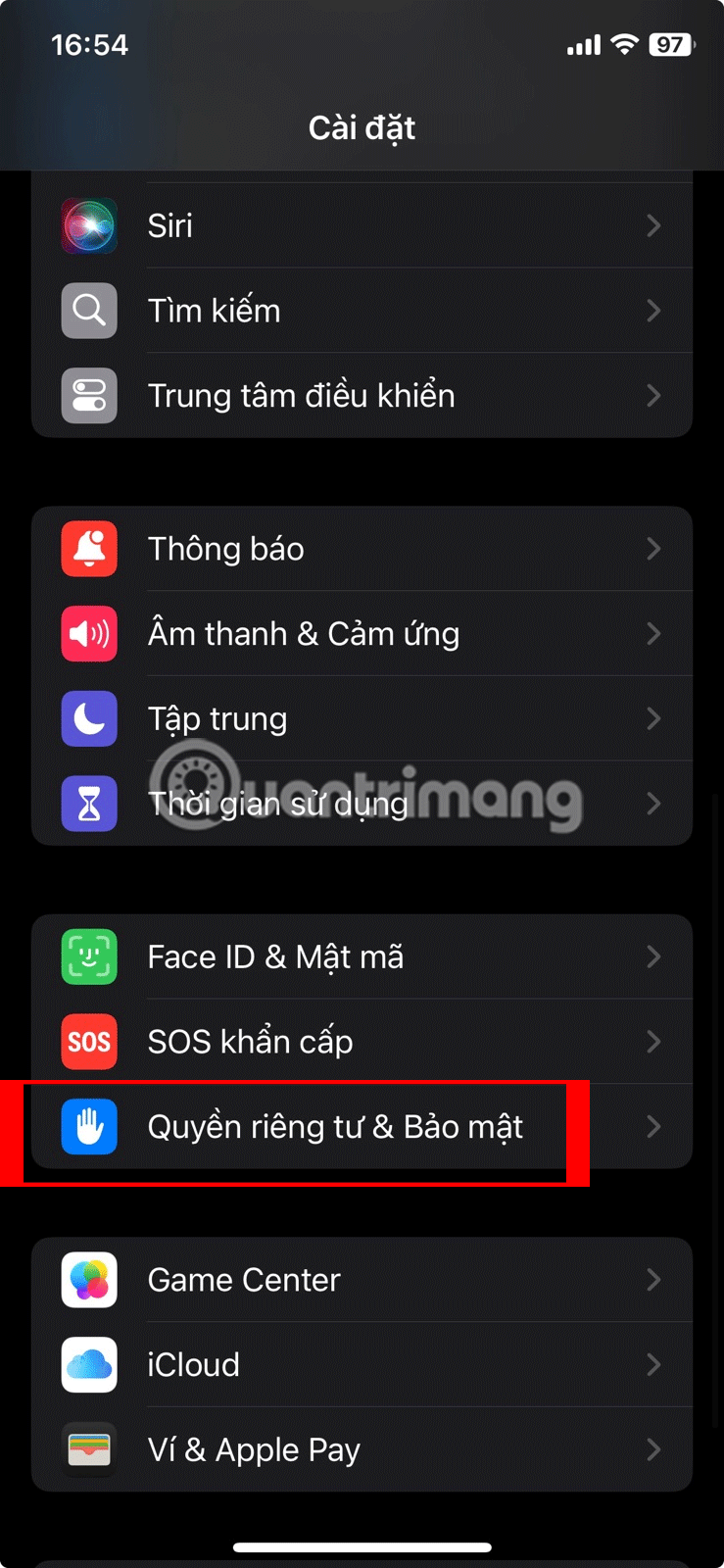
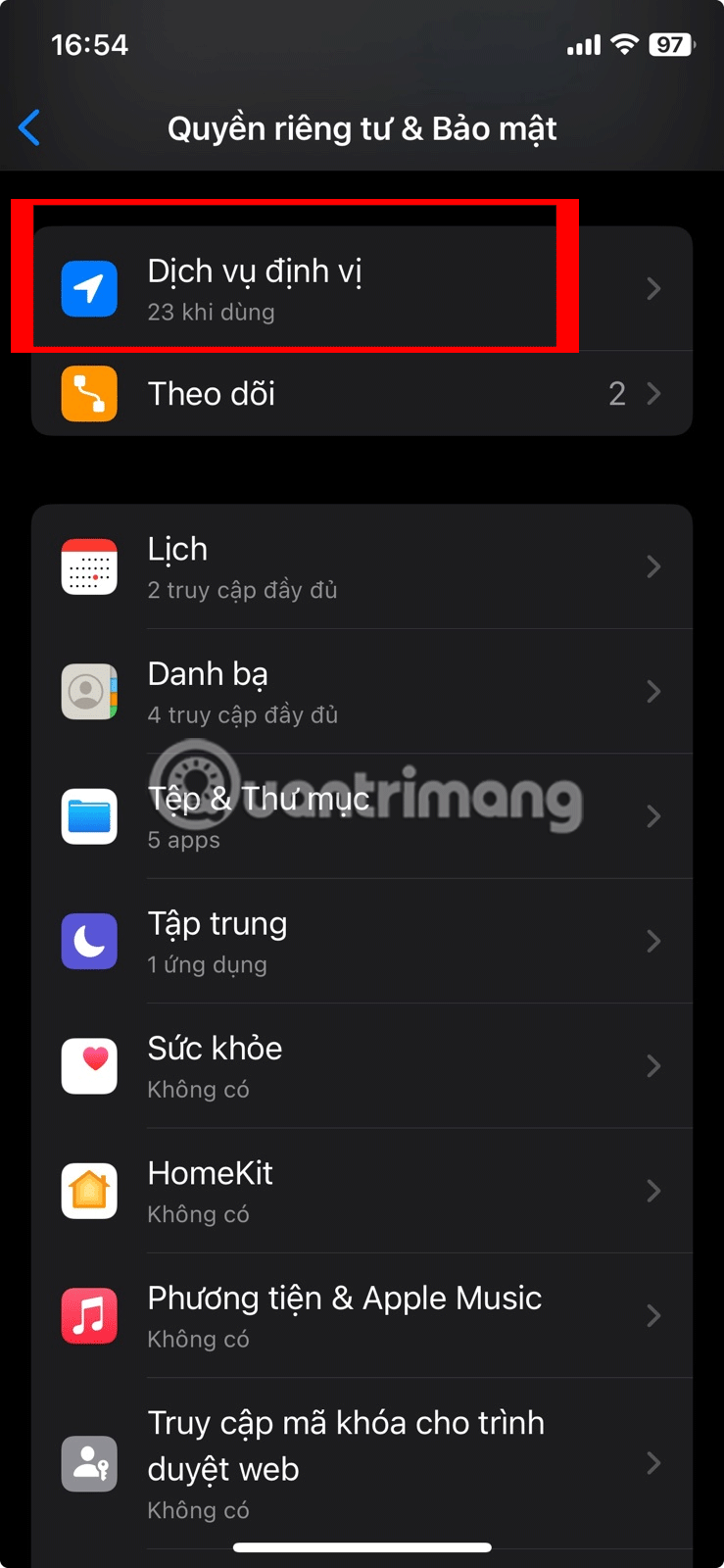
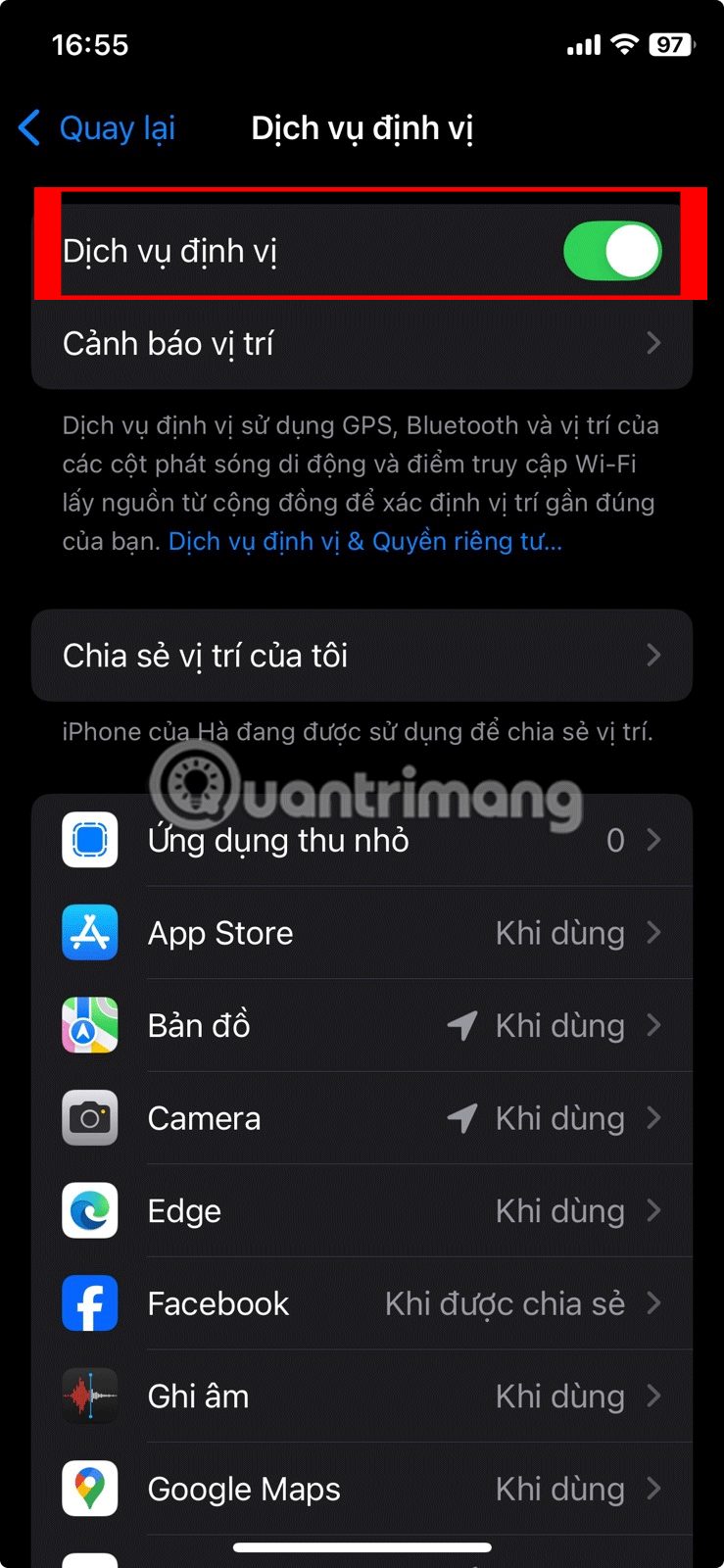
9. ปิดใช้งานการมิเรอร์ iPhone
การมิเรอร์ iPhone ช่วยให้คุณควบคุม iPhone ของคุณจาก Mac และเมื่อเปิดใช้งานแล้ว คุณจะได้รับการแจ้งเตือน iPhone บนหน้าจอ Mac แม้ว่า iPhone ของคุณจะไม่ได้ใช้งานอยู่ก็ตาม
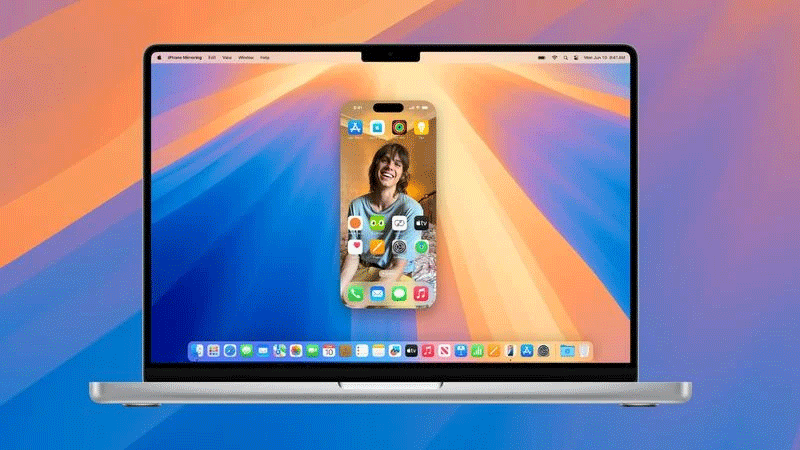
แม้ว่าคุณสมบัตินี้อาจมีประโยชน์ในการใช้งาน แต่ก็มีการเชื่อมต่อระหว่าง Mac และ iPhone ของคุณเพื่อถ่ายทอดการแจ้งเตือน การแจ้งเตือนสามารถปรากฏบน Mac ได้ แม้ว่าแอป Mirroring iPhone จะปิดอยู่ก็ตาม และมีหลักฐานว่าการทำเช่นนี้จะทำให้แบตเตอรี่หมดเร็วมาก
หากคุณไม่ได้ใช้ iPhone Mirroring คุณควรปิดการใช้งาน ในการดำเนินการนี้ ให้ไปที่การตั้งค่า > ทั่วไป > AirPlay และความต่อเนื่อง จาก นั้นแตะแก้ไขจากนั้นลบ Mac ทุกเครื่องที่ iPhone ของคุณเชื่อมต่ออยู่
10. ใส่ใจการใช้ Apple Intelligence!
ในรุ่น iPhone 15 Pro และ iPhone 16 ระบบ Apple Intelligence สามารถส่งผลกระทบอย่างมากต่ออายุการใช้งานแบตเตอรี่ การประมวลผลคุณสมบัติต่างๆ เช่น Genmoji, Image Playground และ Writing Tools จะดำเนินการบนอุปกรณ์ทั้งหมด
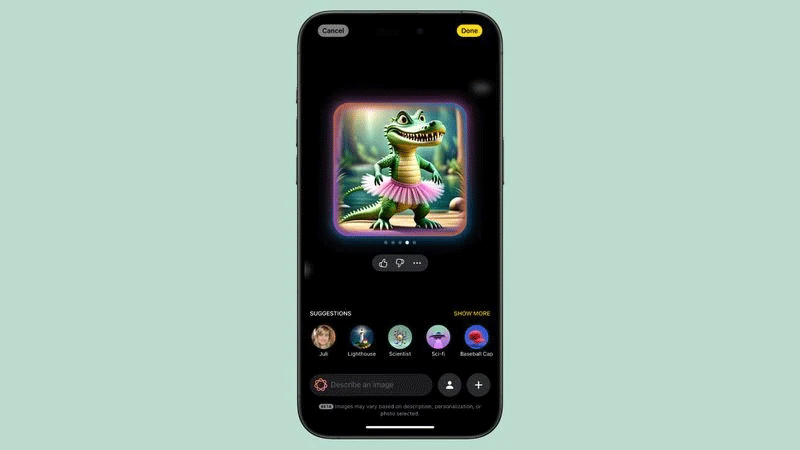
ในการทดสอบครั้งหนึ่ง การสร้างอีโมจิโดยใช้ฟีเจอร์ Genmoji นานกว่า 1 ชั่วโมง สามารถทำให้แบตเตอรี่ของ iPhone 16 Pro Max หมดไป 50% ดังนั้นอย่าลืมคำนึงถึงเรื่องนี้ด้วย หากคุณอยู่ในสถานการณ์ที่จำเป็นต้องใช้แบตเตอรี่เป็นเวลานาน ควรหลีกเลี่ยงการสร้างภาพโดยใช้ Apple Intelligence
11. ใช้โหมดมืดเมื่อทำได้
การเปิดใช้งานโหมดมืดบนจอแสดงผล OLED iPhone จะช่วยประหยัดพลังงานแบตเตอรี่เนื่องจากจะใช้พลังงานน้อยลงเมื่อแสดงพิกเซลสีเข้ม จากการศึกษาวิจัยของมหาวิทยาลัย Purdue ในปี 2021 พบว่าการเปิดใช้งานโหมดมืดเมื่อคุณอยู่กลางแจ้งจะช่วยประหยัดพลังงานแบตเตอรี่ได้มาก

ระดับความสว่างที่ต่ำในโหมดสว่างจะใช้แบตเตอรี่เท่ากับระดับความสว่างที่สูงกว่าในโหมดมืด ดังนั้นโหมดมืดจึงสามารถประหยัดแบตเตอรี่ได้แม้ว่าความสว่างจะเพิ่มขึ้นเมื่อคุณอยู่ในสถานที่ที่มีแดดก็ตาม
เมื่อคุณอยู่ในที่แสงน้อยและมีความสว่างหน้าจอต่ำ การเปิด โหมดมืด จะไม่ช่วยประหยัดแบตเตอรี่มากนัก แต่จะยังคงใช้พลังงานน้อยลงเล็กน้อย
ตั้งแต่ iOS 18 ขึ้นไป คุณสามารถตั้งค่าตัวเลือกสีเข้มสำหรับไอคอนของคุณเพื่อทำให้มืดลงเมื่อเปิดใช้งานโหมดมืด (หรือตลอดเวลา หากคุณต้องการ) ไอคอนสีเข้มจะมองเห็นได้ง่ายขึ้นเมื่อเปิดโหมดมืด และสามารถช่วยประหยัดพลังงานแบตเตอรี่ได้อีกเล็กน้อย
นอกจากโหมดมืดแล้ว ให้ปรับความสว่างหน้าจอให้น้อยที่สุดเท่าที่จะทำได้ ซึ่งจะช่วยประหยัดแบตเตอรี่ด้วยเช่นกัน คุณสามารถปรับความสว่างได้อย่างรวดเร็วในศูนย์ควบคุม
เคล็ดลับเหล่านี้อาจไม่มีผลกระทบต่ออายุการใช้งานแบตเตอรี่ iPhone ของคุณมากนัก แต่เมื่อนำมารวมกันก็สามารถสร้างความแตกต่างได้อย่างมาก ครั้งต่อไปที่คุณเดินทาง อย่าลืมใช้แอพนี้เพื่อให้คุณสามารถนำทางไปยังเมืองใหม่ๆ บันทึกความทรงจำด้วย iPhone ของคุณ และติดต่อกับคนที่คุณรักได้โดยไม่ต้องกังวลเรื่องแบตเตอรี่หมดอยู่เสมอ!
ดูเพิ่มเติม: